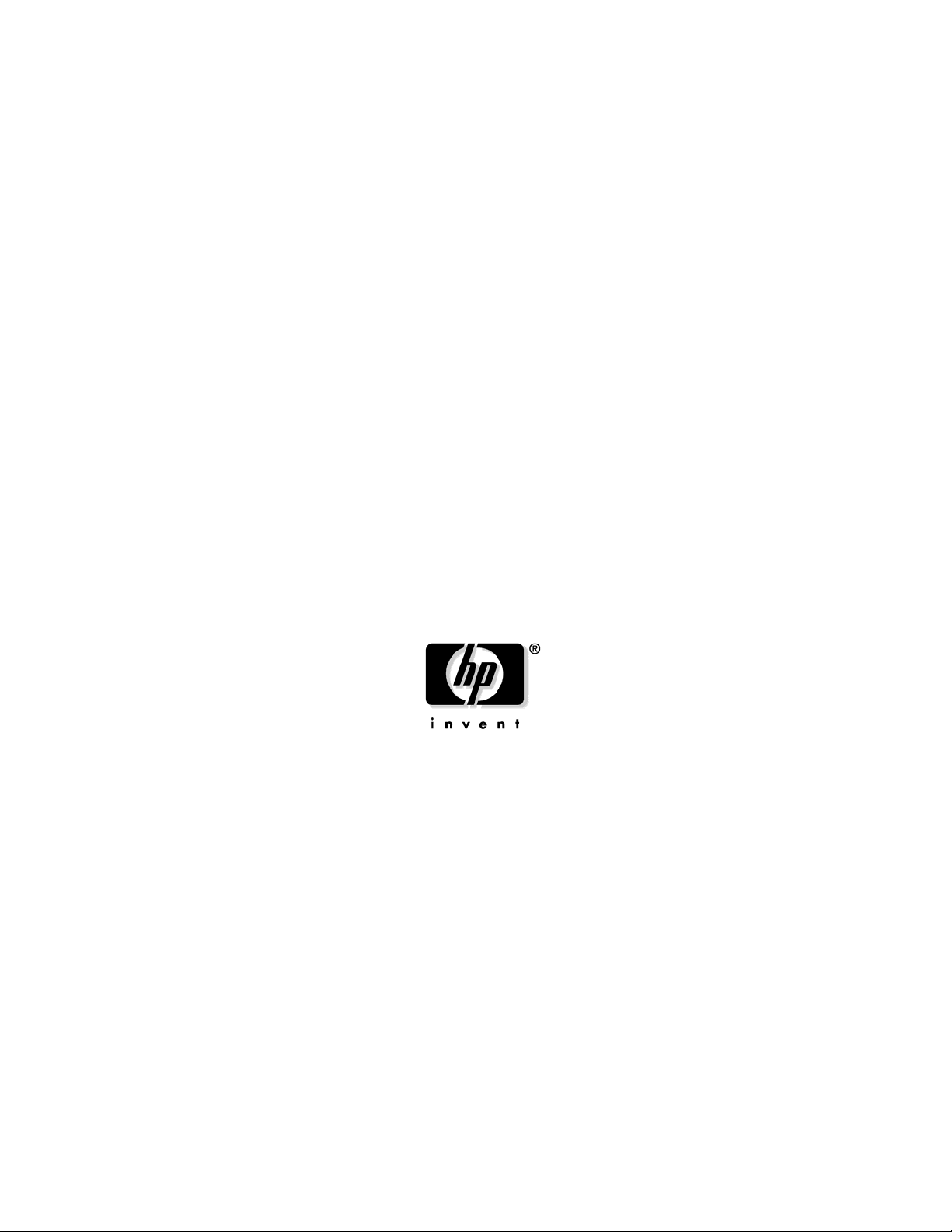
Software Smart Array Multipath HP
Guida utente
Dicembre 2005 (quarta edizione)
Numero di parte 354907-064
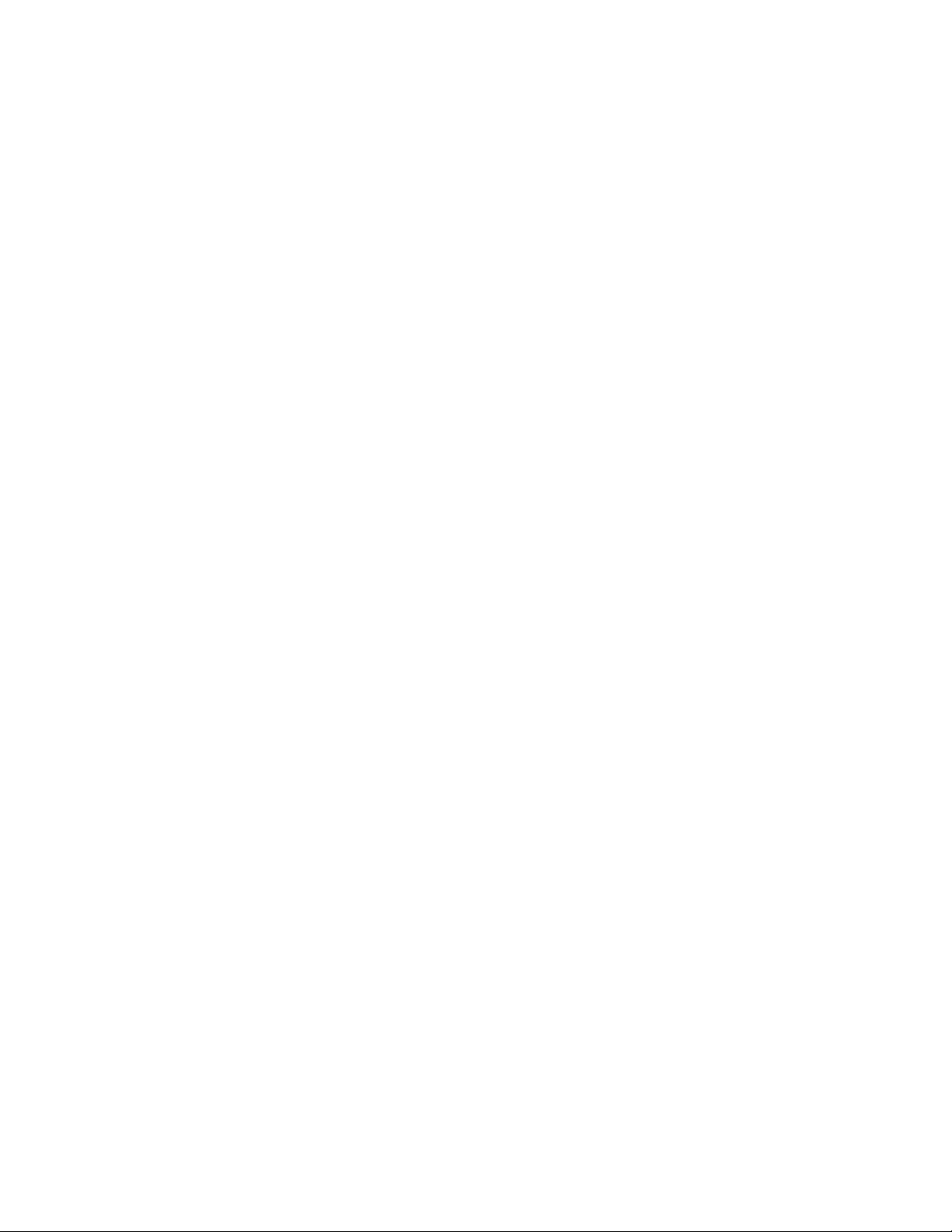
© Copyright, 2005 Hewlett-Packard Development Company, L.P.
Le informazioni contenute in questo documento sono soggette a modifica senza preavviso.
Le garanzie per i prodotti e i servizi HP sono definite nelle dichiarazioni di garanzia esplicite fornite con
i prodotti o servizi. Niente di quanto dichiarato nel presente documento potrà essere considerato come
garanzia aggiuntiva. HP non è responsabile per gli errori tecnici ed editoriali o le omissioni contenute
in questo documento.
Software riservato. Il possesso, l'utilizzo o la copia richiedono una licenza valida concessa da HP. In
conformità con gli articoli FAR 12.211 e 12.212, il software per uso commerciale, la documentazione del
software e i dati tecnici relativi ai componenti commerciali vengono concessi in licenza al Governo degli
Stati Uniti secondo i termini della licenza commerciale standard del fornitore.
Microsoft, Windows e Windows NT sono marchi registrati negli Stati Uniti di Microsoft Corporation.
UNIX è un marchio registrato di The Open Group.
Linux è un marchio registrato negli Stati Uniti di Linus Torvalds.
Dicembre 2005 (quarta edizione)
Numero di parte 354907-064
Destinatari
Questo documento è destinato al personale incaricato dell'installazione, della gestione e della risoluzione
dei problemi relativi ai server e ai sistemi di memorizzazione. HP presuppone che l'utente sia qualificato
nell'assistenza di apparecchiature informatiche e addestrato nel riconoscere i pericoli connessi ai prodotti
che possono generare potenziali elettrici pericolosi.
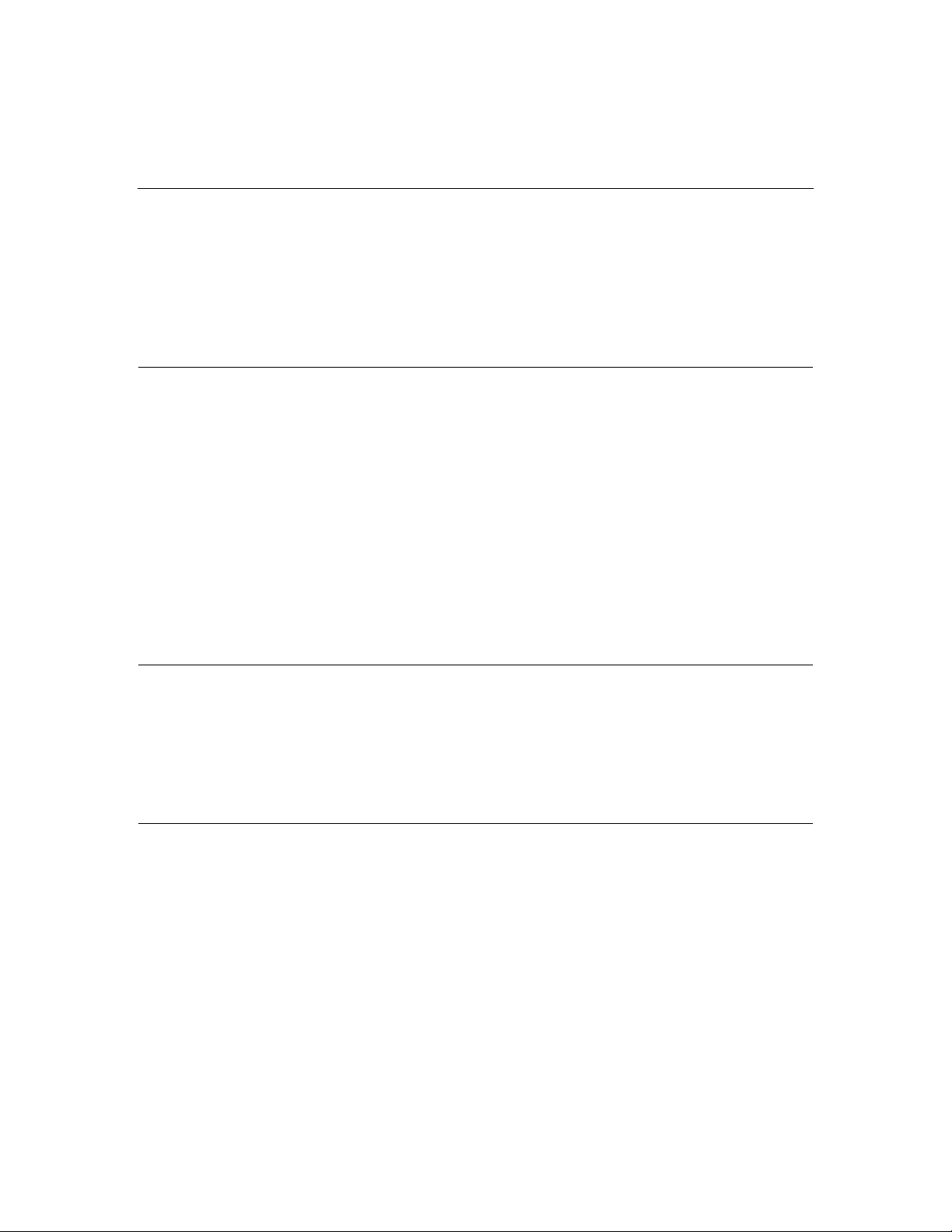
3
Sommario
Panoramica 5
Panoramica sul software ......................................................................................................................5
Distribuzione software......................................................................................................................... 6
Requisiti minimi...................................................................................................................................7
Sistemi operativi supportati .................................................................................................................7
Supporto delle funzioni Microsoft............................................................................................8
Supporto delle funzioni Linux.................................................................................................. 9
Supporto di più sistemi operativi.............................................................................................. 9
Configurazioni a quattro nodi supportate............................................................................................. 9
Configurazione di avvio esterna a due server.........................................................................10
Configurazione di avvio interna a due server.........................................................................10
Configurazione di avvio mista a due server............................................................................11
Configurazione per cluster a due server..................................................................................11
Configurazione di avvio esterna a tre server...........................................................................12
Configurazione di avvio interna a tre server...........................................................................12
Configurazione di avvio mista a tre server............................................................................. 13
Installazione e funzionamento in ambiente Microsoft 15
Configurazione preliminare dell'hardware per Microsoft ..................................................................15
Disinstallazione del driver del software Smart Array Multipath........................................................17
Installazione di un cluster a due nodi con Microsoft Windows 2000 ................................................ 18
Installazione Multipath per Microsoft................................................................................................19
Configurazione dell'hardware post-installazione per Microsoft.........................................................20
Impostazioni di sicurezza del browser Microsoft...............................................................................21
Bilanciamento del numero di unità logica statico ..............................................................................21
Installazione e funzionamento con Red Hat Enterprise Linux 2.1 25
Configurazione preliminare del software per Red Hat Enterprise Linux 2.1..................................... 25
Modifica del kernel Linux ......................................................................................................26
Modifica del file di configurazione RAIDTAB...................................................................... 29
Installazione Multipath per Red Hat Enterprise Linux 2.1.................................................................35
Bilanciamento del carico statico (sola lettura) in Red Hat Enterprise Linux 2.1............................... 36
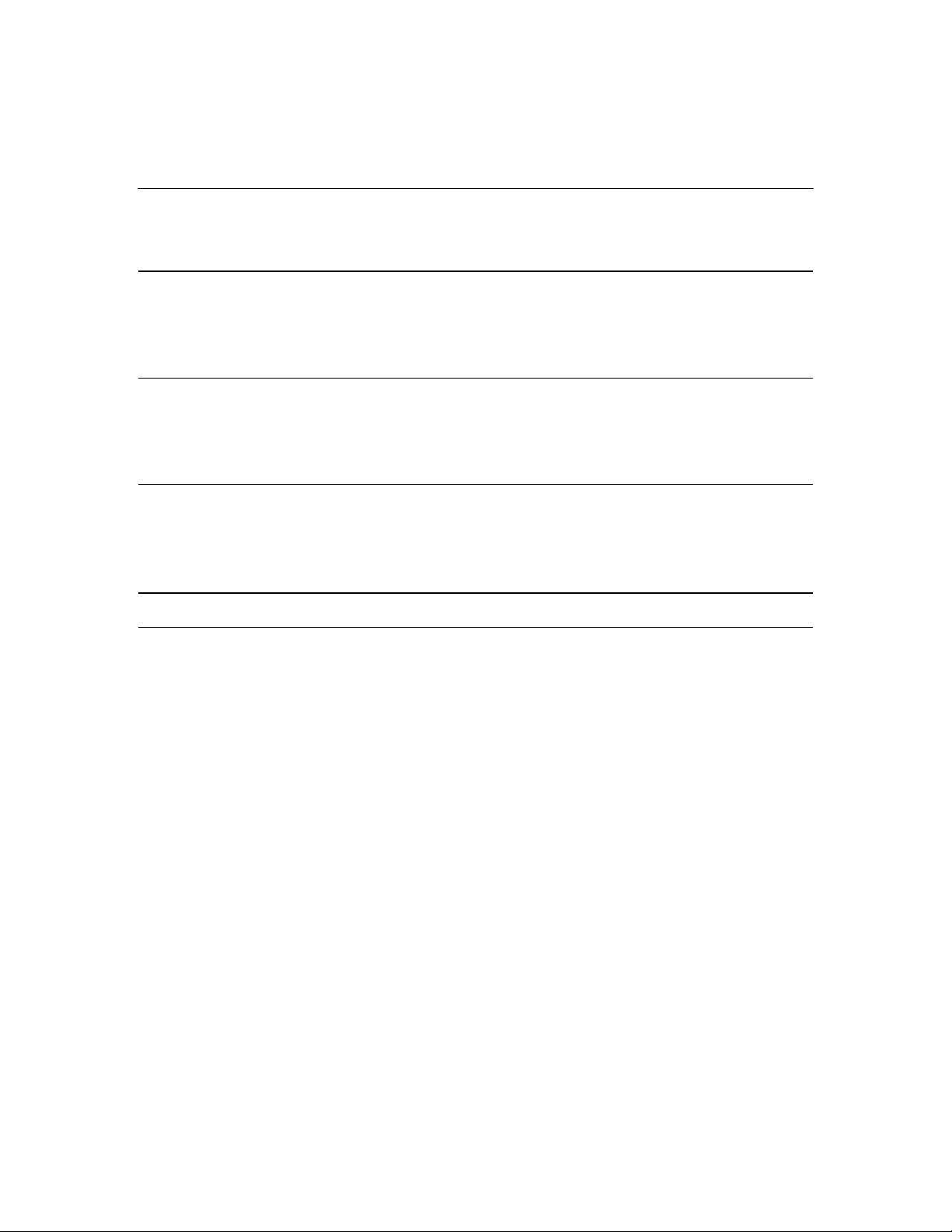
4 Guida utente del software Smart Array Multipath HP
Installazione e funzionamento in ambienti Red Hat Enterprise
Linux 3.0 e 4.0 37
Configurazione preliminare dell'hardware per Red Hat Enterprise Linux 3.0 e 4.0 ..........................37
Installazione Multipath per Red Hat Enterprise Linux 3.0 e 4.0.......................................................38
Configurazione post-installazione per Red Hat Enterprise Linux 3.0 e 4.0 .......................................39
Bilanciamento del carico statico (sola lettura) in Red Hat Enterprise Linux 3.0 e 4.0....................... 41
Installazione e funzionamento in ambienti UnitedLinux 43
Configurazione preliminare dell'hardware per UnitedLinux..............................................................43
Installazione Multipath per UnitedLinux...........................................................................................44
Configurazione post-installazione per UnitedLinux ..........................................................................45
Bilanciamento del carico statico (sola lettura) in UnitedLinux.......................................................... 47
Risoluzione dei problemi 49
Diagnostica dei problemi ...................................................................................................................49
Problemi durante l'installazione......................................................................................................... 50
Guasto dell'adattatore HBA ...............................................................................................................51
Guasto del cavo.................................................................................................................................. 52
Acronimi e abbreviazioni 53
Indice 55
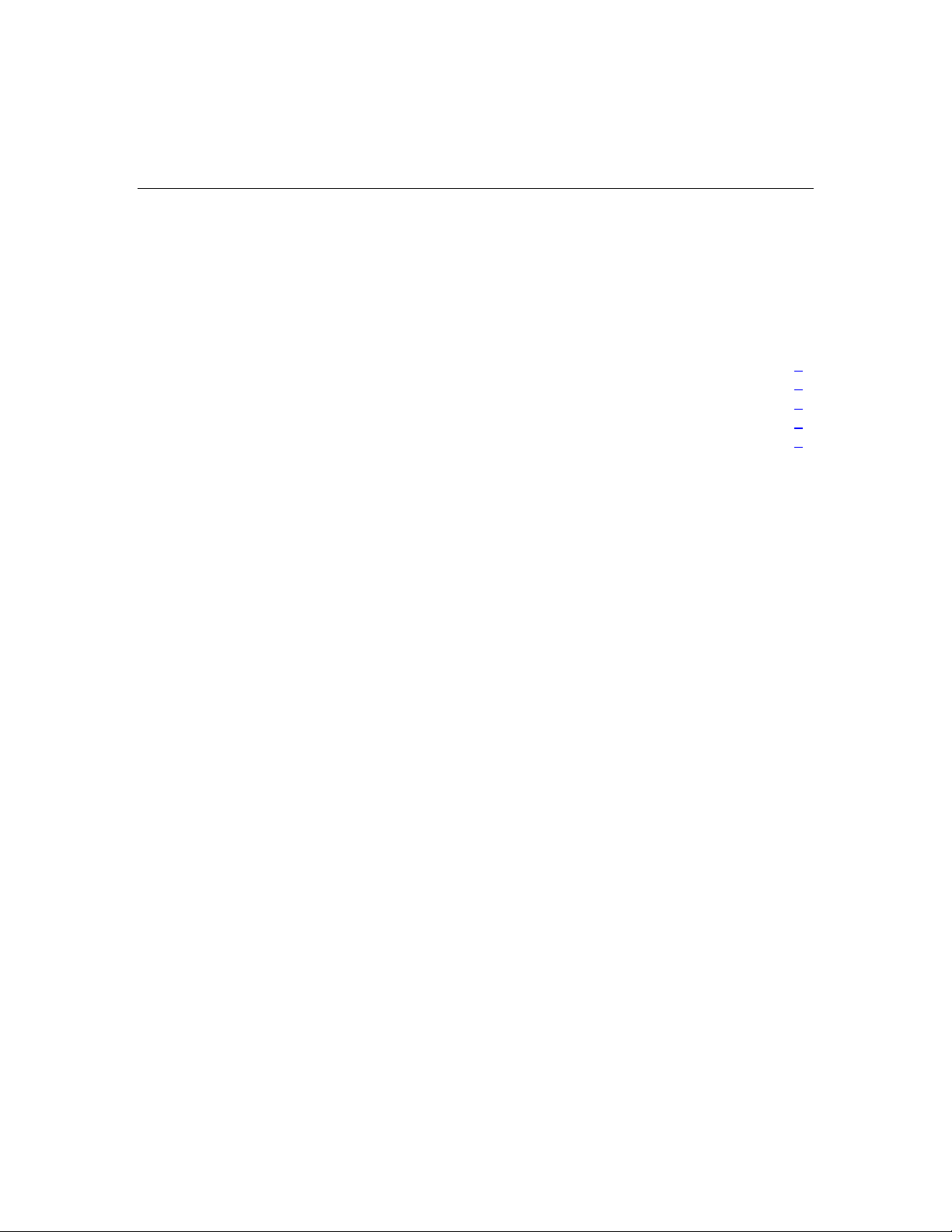
5
Panoramica
In questa sezione
Panoramica sul software.................................................................................................................5
Distribuzione software....................................................................................................................6
Requisiti minimi .............................................................................................................................7
Sistemi operativi supportati............................................................................................................7
Configurazioni a quattro nodi supportate .......................................................................................9
Panoramica sul software
Il software Smart Array Multipath fornisce funzionalità dual-path e supporta il
failover degli adattatori ridondanti del bus host (HBA, host bus adapter) in un
server provvisto di cablaggi ridondanti con un sistema di memorizzazione HP
StorageWorks Modular Smart Array 500 Generation 2. Grazie alla tolleranza agli
errori, questo tool garantisce una maggiore disponibilità nelle soluzioni cluster e
DAS con un massimo di due server che gestiscono fino a 2 TB di dati
memorizzati.
Il software supporta percorsi di I/O multipli verso gli stessi volumi logici.
Quando un percorso subisce un guasto, il software sposta le unità logiche dal
percorso danneggiato al percorso dell'adattatore HBA ridondante presente nello
stesso server.
Il software Smart Array Multipath funziona in modo diverso nei sistemi
Microsoft® e nei sistemi Linux per fornire funzionalità specifiche compatibili
con le caratteristiche del sistema operativo utilizzato.
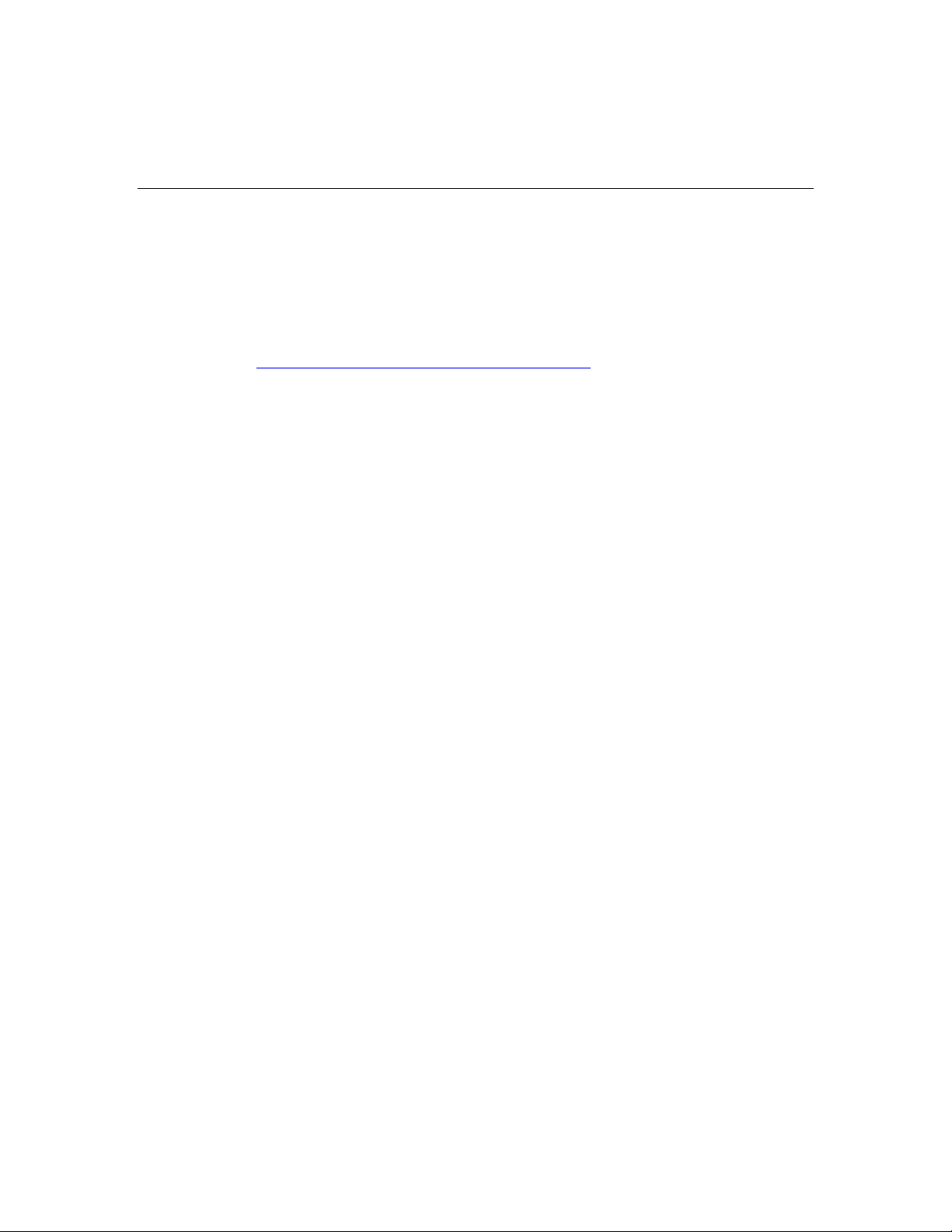
6 Guida utente del software Smart Array Multipath HP
Distribuzione software
L'opzione Modulo di memorizzazione condivisa U320 a 4 porte include il software
Smart Array Multipath. Smart Array Multipath software versione 2.0B e
successive comprende solo prodotti Multipath I/O per sistemi operativi
Microsoft® Windows® e si può scaricare solo dal sito Web HP
(http://h18007.www1.hp.com/support/files/server
Per i sistemi operativi Linux vedere le procedure descritte in questa guida per
configurare i driver Linux standard per applicazioni multipath.
).
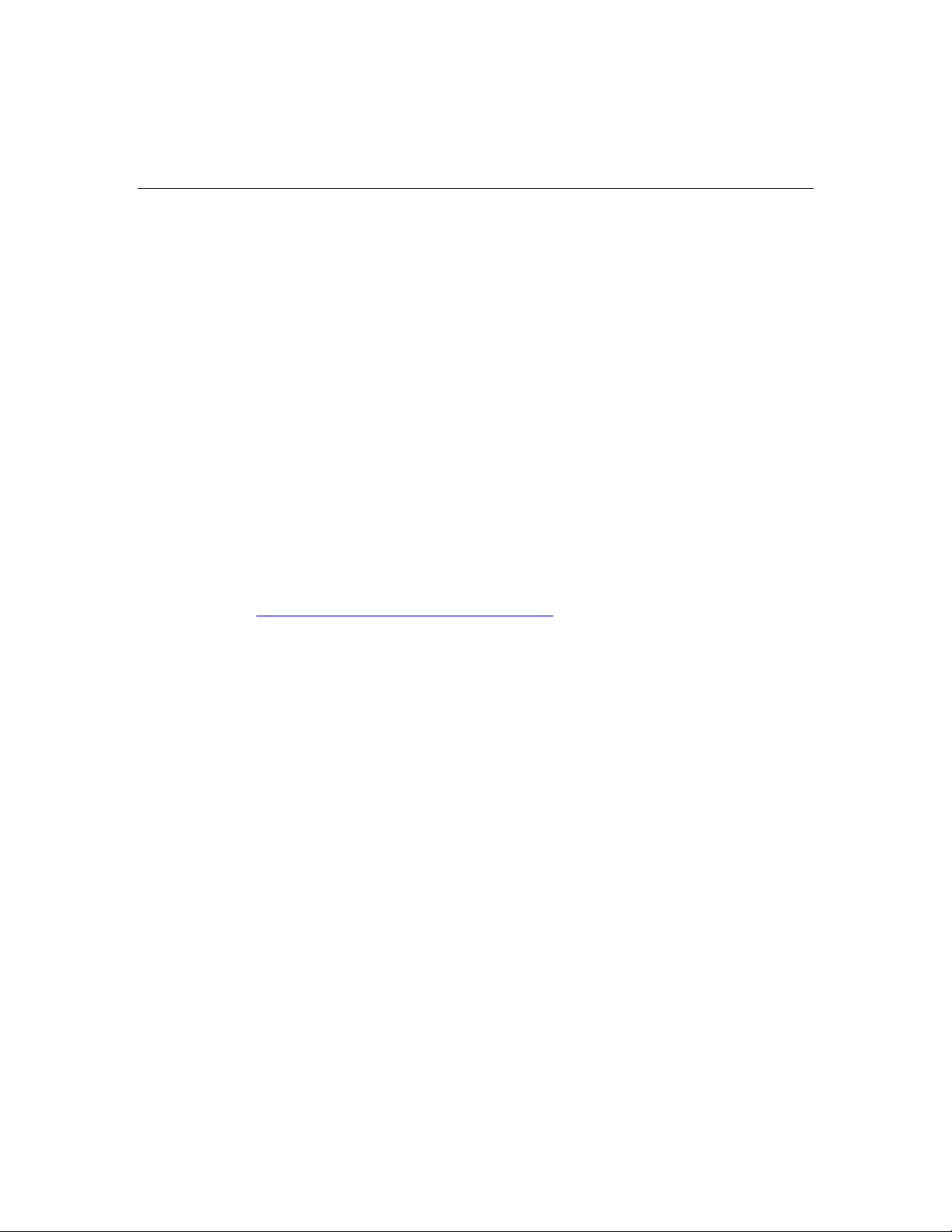
Panoramica 7
Requisiti minimi
Verificare che la soluzione includa i seguenti componenti hardware:
• Almeno un server con due HBA compatibili (adattatori Smart Array 642 o
adattatori futuri compatibili) predisposto con firmware aggiornato
• Un sistema operativo compatibile, installato sul server o un sistema
di memorizzazione MSA500 G2
• Un sistema di memorizzazione MSA500 G2 con le seguenti caratteristiche:
− Almeno un controller HP StorageWorks Modular Smart Array 500
Generation 2
− Un modulo di memorizzazione condivisa a 2 porte e due cavi SCSI
oppure
− Un modulo di memorizzazione condivisa a 4 porte e quattro cavi SCSI
Per ottenere il firmware più recente, visitare il sito Web HP all'indirizzo
(http://www.hp.com/support/proliantstorage
).
Sistemi operativi supportati
I sistemi operativi supportati includono:
• Microsoft®
− Windows® 2000
− Windows® Server 2003
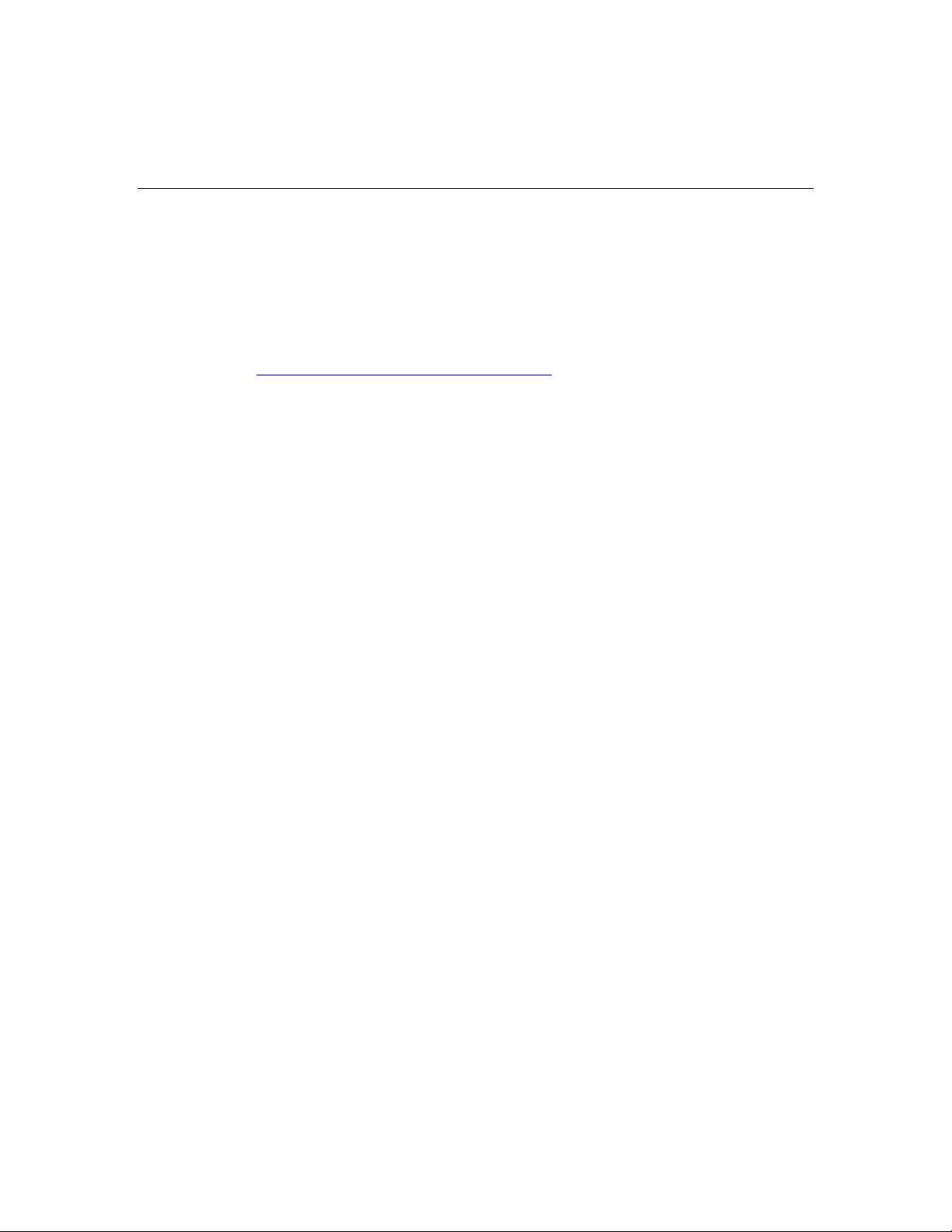
8 Guida utente del software Smart Array Multipath HP
• Linux
− Red Hat Enterprise Linux
− UnitedLinux
Per informazioni sul supporto dei sistemi operativi più comuni, errori del kernel e
requisiti dei service pack, visitare il sito Web HP
(http://www.hp.com/products/sharedstorage
).
Supporto delle funzioni Microsoft
• Il bilanciamento del LUN statico, che consente all'amministratore di
ottimizzare gli I/O assegnando volumi specifici a percorsi specifici del
sistema di memorizzazione. Se si verifica un guasto a un percorso, il sistema
di memorizzazione sposta i volumi sul percorso dell'adattatore HBA
ridondante per la gestione degli I/O.
• La funzionalità hot plug PCI basata sul server supporta l'aggiunta e la
sostituzione di adattatori HBA in linea.
• La funzionalità hot add dei volumi logici supporta l'espansione/estensione
online degli array.
• Il software di memorizzazione ProLiant con il software ProLiant Multipath e
DME (Device Manager Extension) consentono la gestione multipath "point
and click".
• La flessibilità della configurazione consente ai volumi di avvio per le
soluzioni DAS di risiedere sul sistema di memorizzazione.
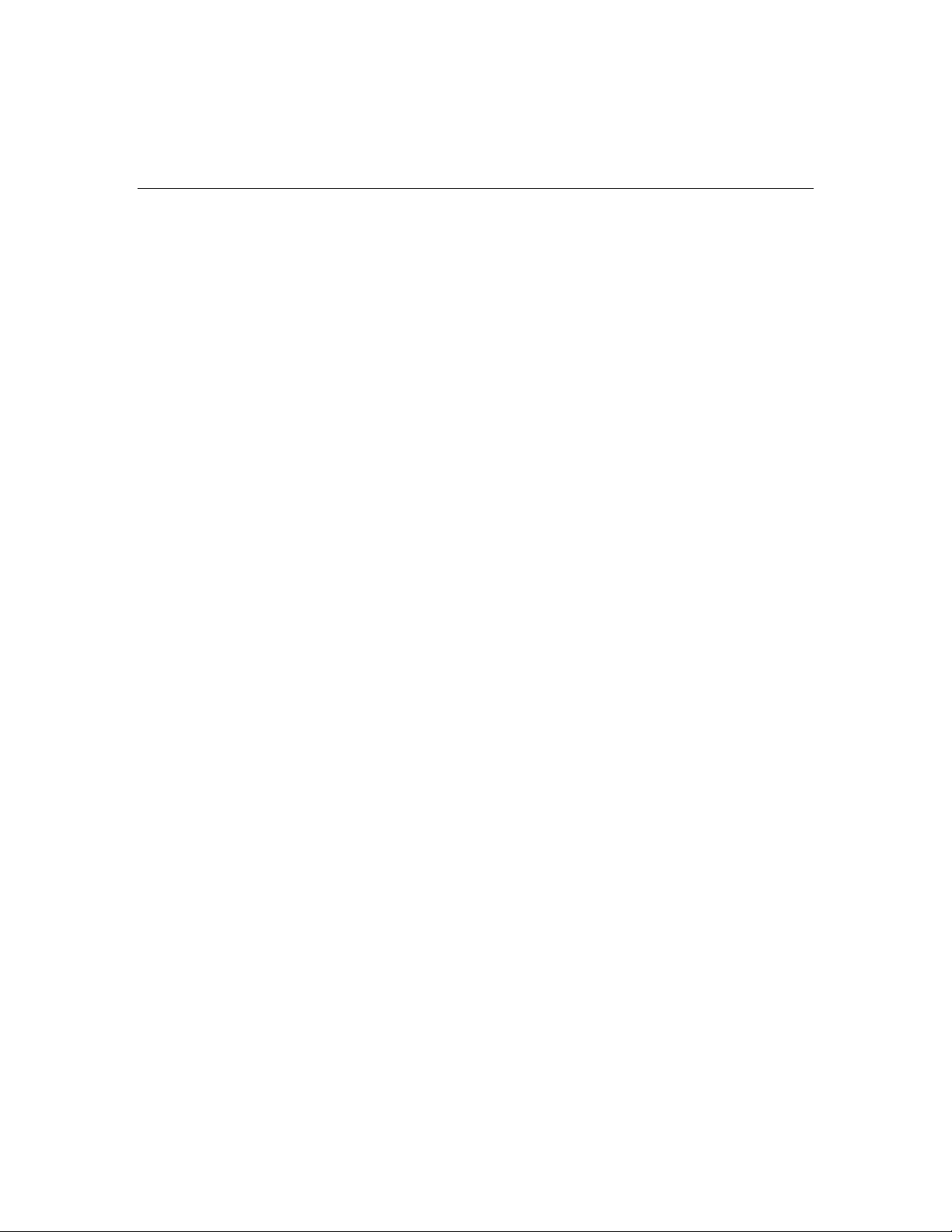
Panoramica 9
Supporto delle funzioni Linux
• Il bilanciamento del carico statico (sola lettura), che consente agli adattatori
HBA di ottimizzare gli I/O con funzionalità dual-path verso gli stessi volumi
nel sistema di memorizzazione. Se si verifica un guasto a un HBA, il sistema
di memorizzazione sposta i volumi sul percorso dell'adattatore HBA
ridondante per la gestione degli I/O.
• A seconda del sistema operativo in uso, i server gestiscono i volumi di avvio
ed abilitano una maggiore capacità di memorizzazione sul sistema.
Supporto di più sistemi operativi
Per le configurazioni multipath con più sistemi operativi, utilizzare SSP
(Selective Storage Presentation, presentazione della memorizzazione selettiva)
per limitare l'accesso degli adattatori HBA ai volumi logici contenenti dati di un
sistema operativo diverso. Per ulteriori informazioni sulla presentazione SSP,
consultare la documentazione fornita con il modulo di memorizzazione condivisa
a 4 porte.
Configurazioni a quattro nodi supportate
Le sezioni seguenti identificano le configurazioni multipath supportate con i
rispettivi collegamenti del modulo di memorizzazione condivisa a 4 porte e le
posizioni dei volumi di avvio e di dati. Queste configurazioni richiedono il
collegamento di due o tre server al sistema di memorizzazione MSA500 G2
tramite quattro cavi SCSI.
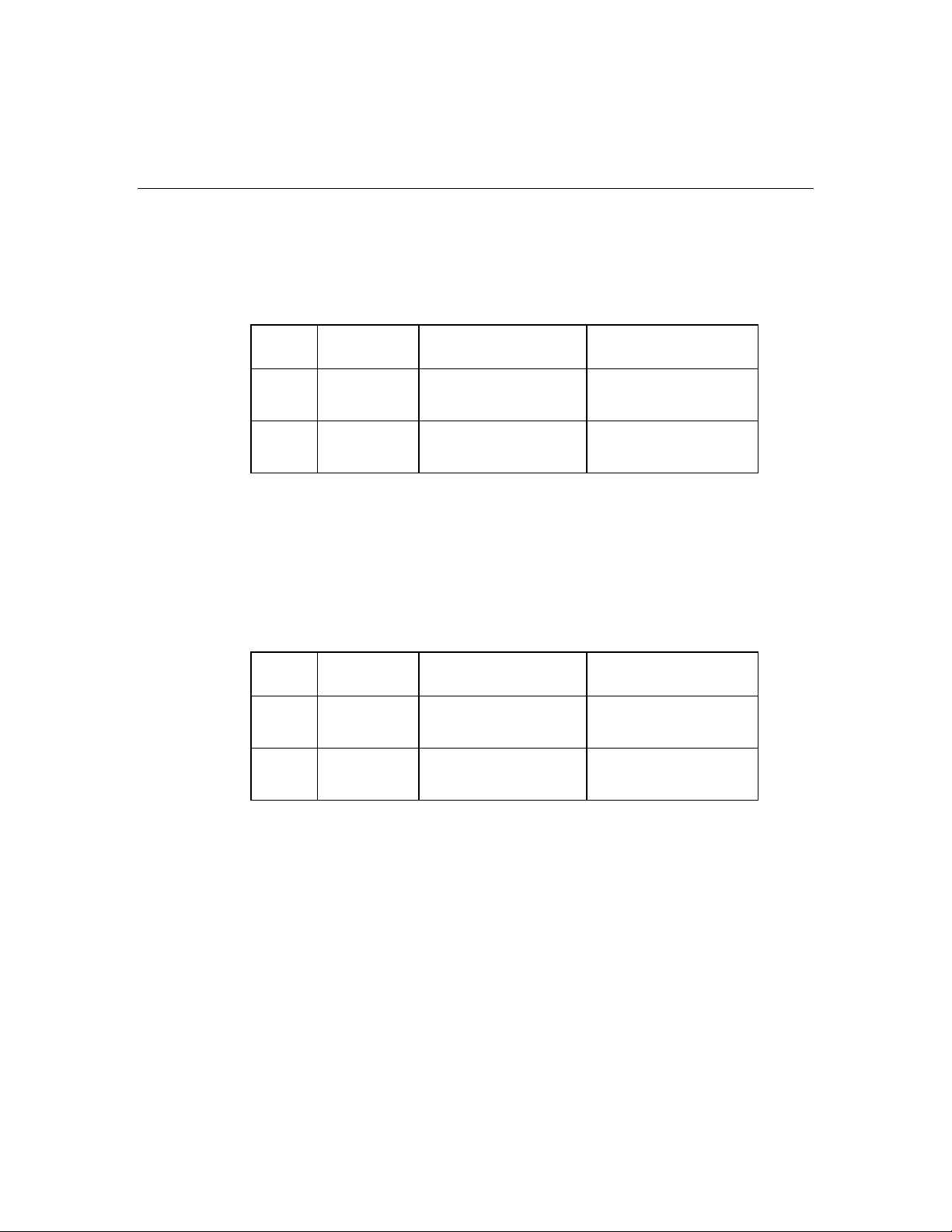
10 Guida utente del software Smart Array Multipath HP
Configurazione di avvio esterna a due server
Tutti i volumi di dati e di avvio risiedono sul sistema di memorizzazione
MSA500 G2.
Server Porta (bus) Posizione del volume
di avvio
Posizione del volume
di dati
1 A1
B1
2 A2
B2
Sistema di
memorizzazione*
Sistema di
memorizzazione*
*I sistemi operativi Linux Red Hat Enterprise supportano i volumi di avvio solo sui server.
Per una configurazione di avvio mista o esterna in presenza di più sistemi operativi,
individuare i volumi di avvio Linux presenti sui server.
Configurazione di avvio interna a due server
I volumi di avvio risiedono sui server corrispondenti, mentre i volumi di dati si
trovano sul sistema di memorizzazione MSA500 G2.
Server Porta (bus) Posizione del volume
di avvio
1 A1
B1
2 A2
B2
Server 1 Sistema di
Server 2 Sistema di
Sistema di
memorizzazione
Sistema di
memorizzazione
Posizione del volume
di dati
memorizzazione
memorizzazione
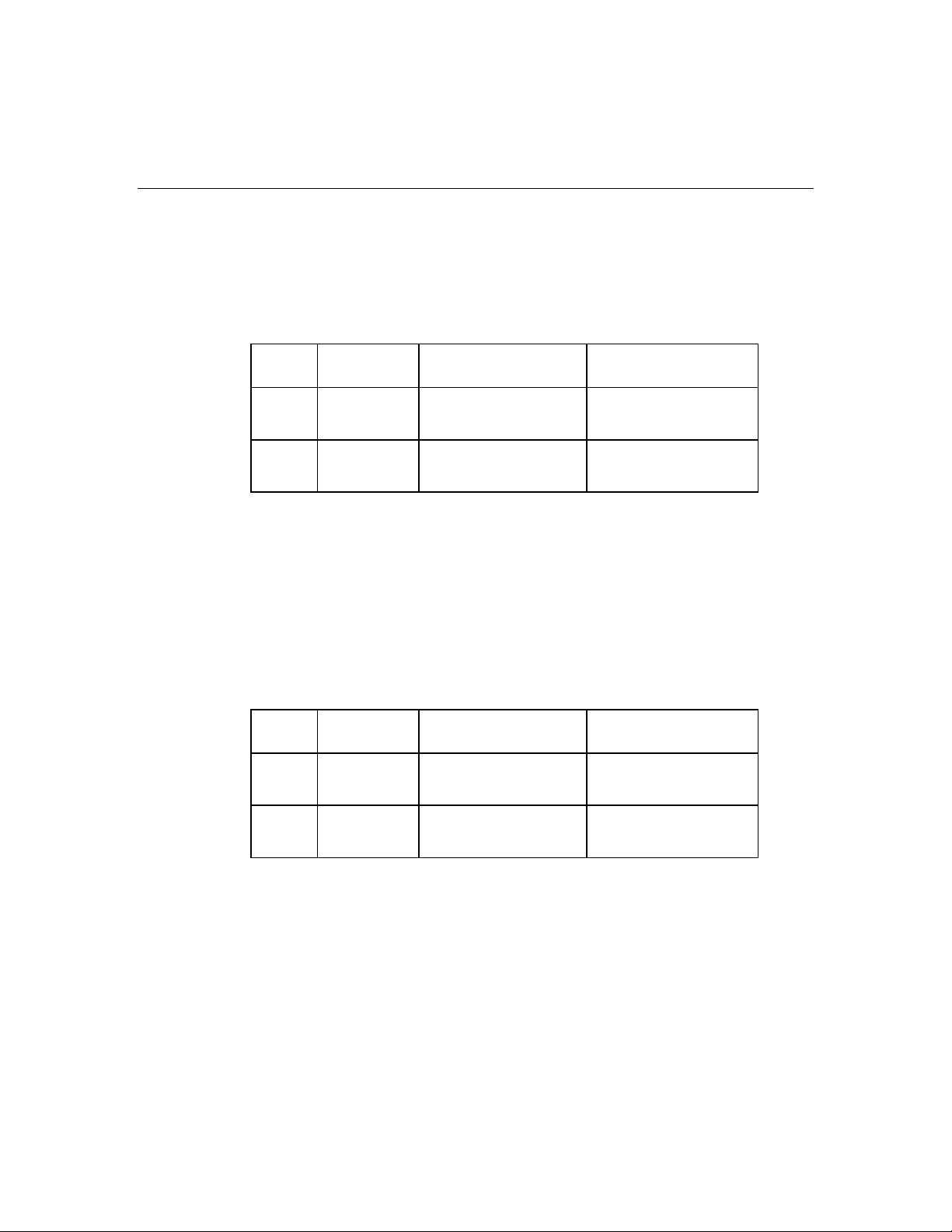
Panoramica 11
Configurazione di avvio mista a due server
Un volume di avvio risiede sul server corrispondente, mentre l'altro si trova sul
sistema di memorizzazione MSA500 G2. I due volumi di dati risiedono sul
sistema di memorizzazione MSA500 G2.
Server Porta (bus) Posizione del volume
di avvio
Posizione del volume
di dati
1 A1
B1
2 A2
Sistema di
memorizzazione*
Server 2 Sistema di
B2
*I sistemi operativi Linux Red Hat Enterprise supportano i volumi di avvio solo sui server.
Per una configurazione di avvio mista o esterna in presenza di sistemi operativi multipli,
individuare i volumi di avvio Linux presenti sui server.
Configurazione per cluster a due server
I server identici (configurazione hardware e software) vengono collegati
al sistema di memorizzazione MSA500 G2. I volumi di avvio risiedono sui
server corrispondenti, mentre i volumi di dati si trovano sul sistema
di memorizzazione.
Server Porta (bus) Posizione del volume
di avvio
1 A1
B1
2 A2
B2
Server 1 Sistema di
Server 2 Sistema di
Sistema di
memorizzazione
memorizzazione
Posizione del volume
di dati
memorizzazione
memorizzazione
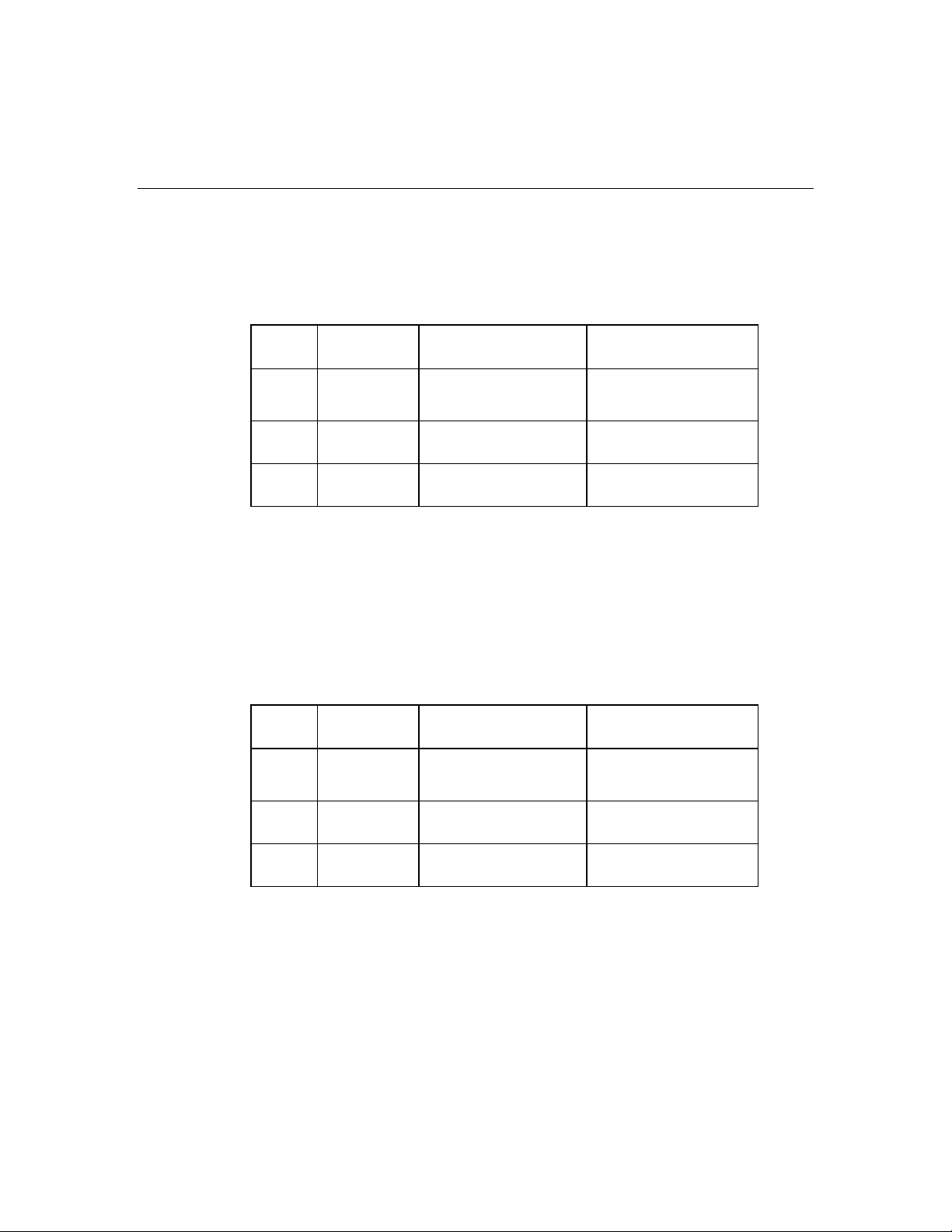
12 Guida utente del software Smart Array Multipath HP
Configurazione di avvio esterna a tre server
Tutti i volumi di dati e di avvio risiedono sul sistema di memorizzazione
MSA500 G2. Un server viene collegato a due porte.
Server Porta (bus) Posizione del volume
di avvio
Posizione del volume
di dati
1 A1
B1
Sistema di
memorizzazione*
2 A2 Sistema di
memorizzazione*
3 B2 Sistema di
memorizzazione*
*I sistemi operativi Linux Red Hat Enterprise supportano i volumi di avvio solo sui server.
Per una configurazione di avvio mista o esterna in presenza di sistemi operativi multipli,
individuare i volumi di avvio Linux presenti sui server.
Configurazione di avvio interna a tre server
I volumi di avvio risiedono sui server corrispondenti, mentre i volumi di dati si
trovano sul sistema di memorizzazione MSA500 G2. Un server viene collegato a
due porte.
Server Porta (bus) Posizione del volume
di avvio
1 A1
B1
2 A2 Server 2 Sistema di
Server 1 Sistema di
Sistema di
memorizzazione
Sistema di
memorizzazione
Sistema di
memorizzazione
Posizione del volume
di dati
memorizzazione
memorizzazione
3 B2 Server 3 Sistema di
memorizzazione
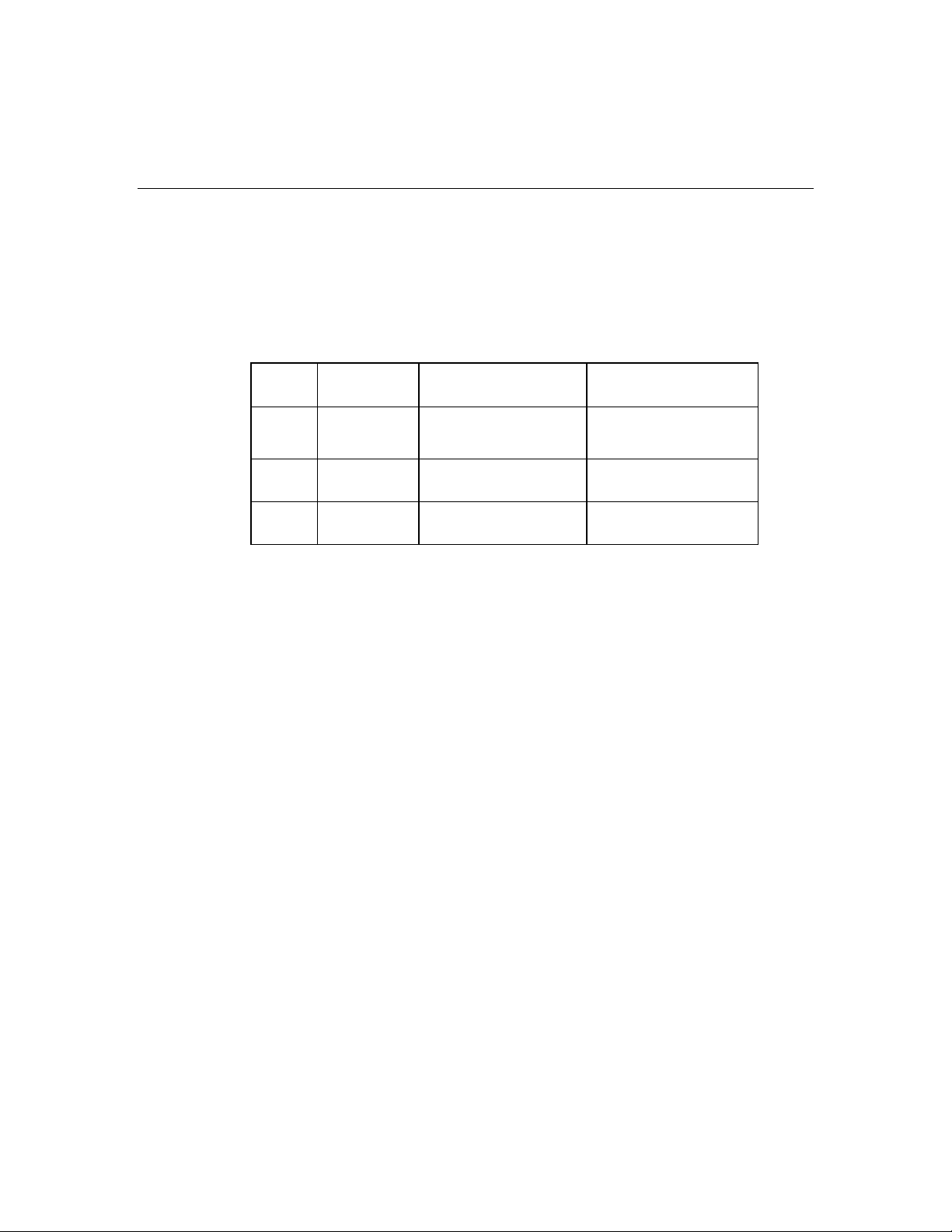
Panoramica 13
Configurazione di avvio mista a tre server
Due volumi di avvio risiedono sui server corrispondenti, mentre un volume di
avvio si trova sul sistema di memorizzazione MSA500 G2. I due volumi di dati
risiedono sul sistema di memorizzazione MSA500 G2. Un server viene collegato
a due porte.
Server Porta (bus) Posizione del volume
di avvio
Posizione del volume
di dati
1 A1
B1
Sistema di
memorizzazione*
Sistema di
memorizzazione
2 A2 Server 2 Sistema di
memorizzazione
3 B2 Server 3 Sistema di
memorizzazione
*I sistemi operativi Linux Red Hat Enterprise supportano i volumi di avvio solo sui server.
Per una configurazione di avvio mista o esterna in presenza di sistemi operativi multipli,
individuare i volumi di avvio Linux presenti sui server.
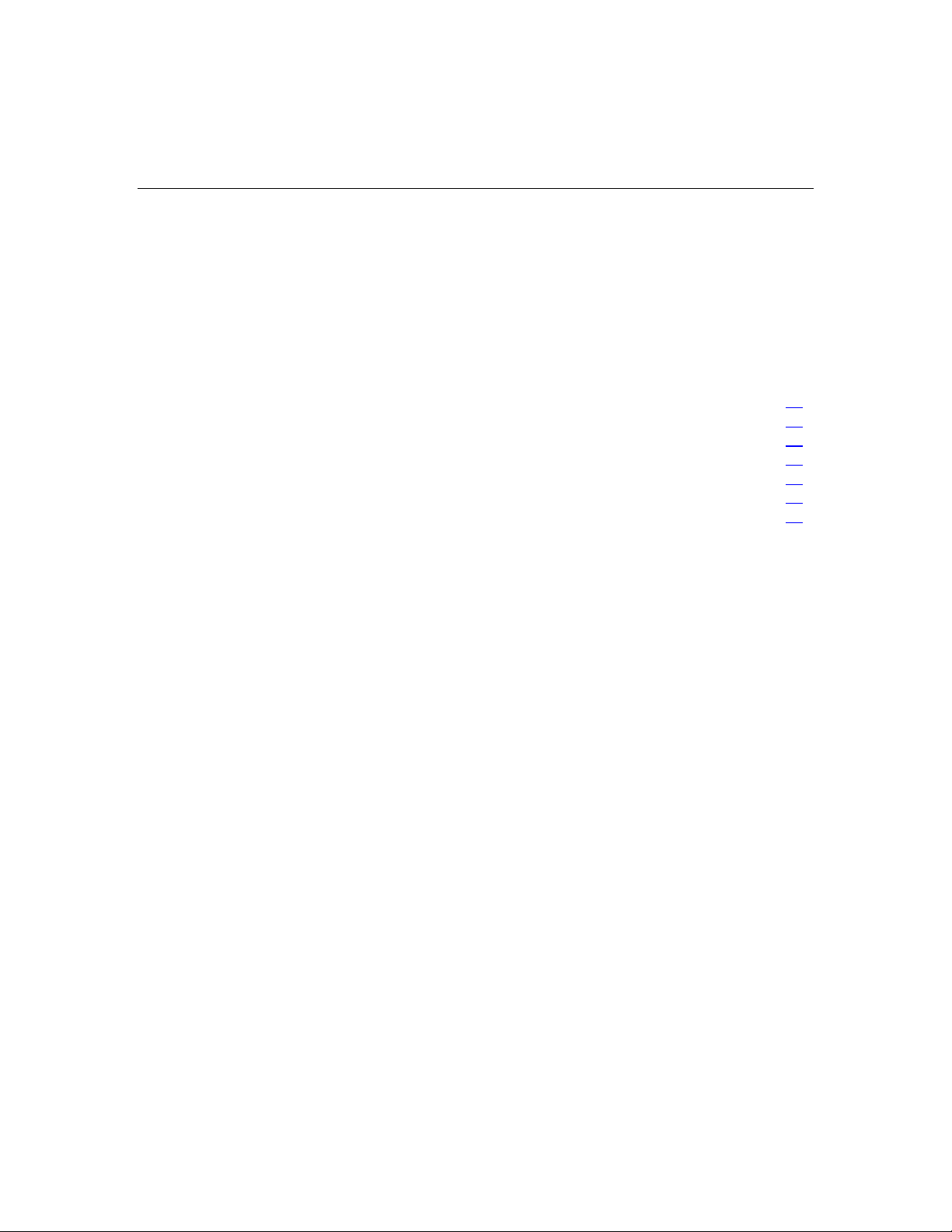
15
Installazione e funzionamento in ambiente Microsoft
In questa sezione
Configurazione preliminare dell'hardware per Microsoft.............................................................15
Disinstallazione del driver del software Smart Array Multipath..................................................17
Installazione di un cluster a due nodi con Microsoft Windows 2000...........................................18
Installazione Multipath per Microsoft ..........................................................................................19
Configurazione dell'hardware post-installazione per Microsoft...................................................20
Impostazioni di sicurezza del browser Microsoft.........................................................................21
Bilanciamento del numero di unità logica statico.........................................................................21
Configurazione preliminare dell'hardware per Microsoft
Per preparare l'installazione del software, procedere come segue:
1. Completare l'installazione hardware del sistema di memorizzazione MSA500
G2:
NOTA: per le procedure d'installazione dell'hardware e delle opzioni,
fare riferimento alla guida utente del sistema di memorizzazione o alla
documentazione fornita insieme all'opzione.
a. Installare il sistema di memorizzazione MSA500 G2.
b. Installare il modulo di memorizzazione condivisa a 4 porte.
c. Installare i controller MSA500 G2.
d. Aggiornare il firmware del sistema, se necessario.
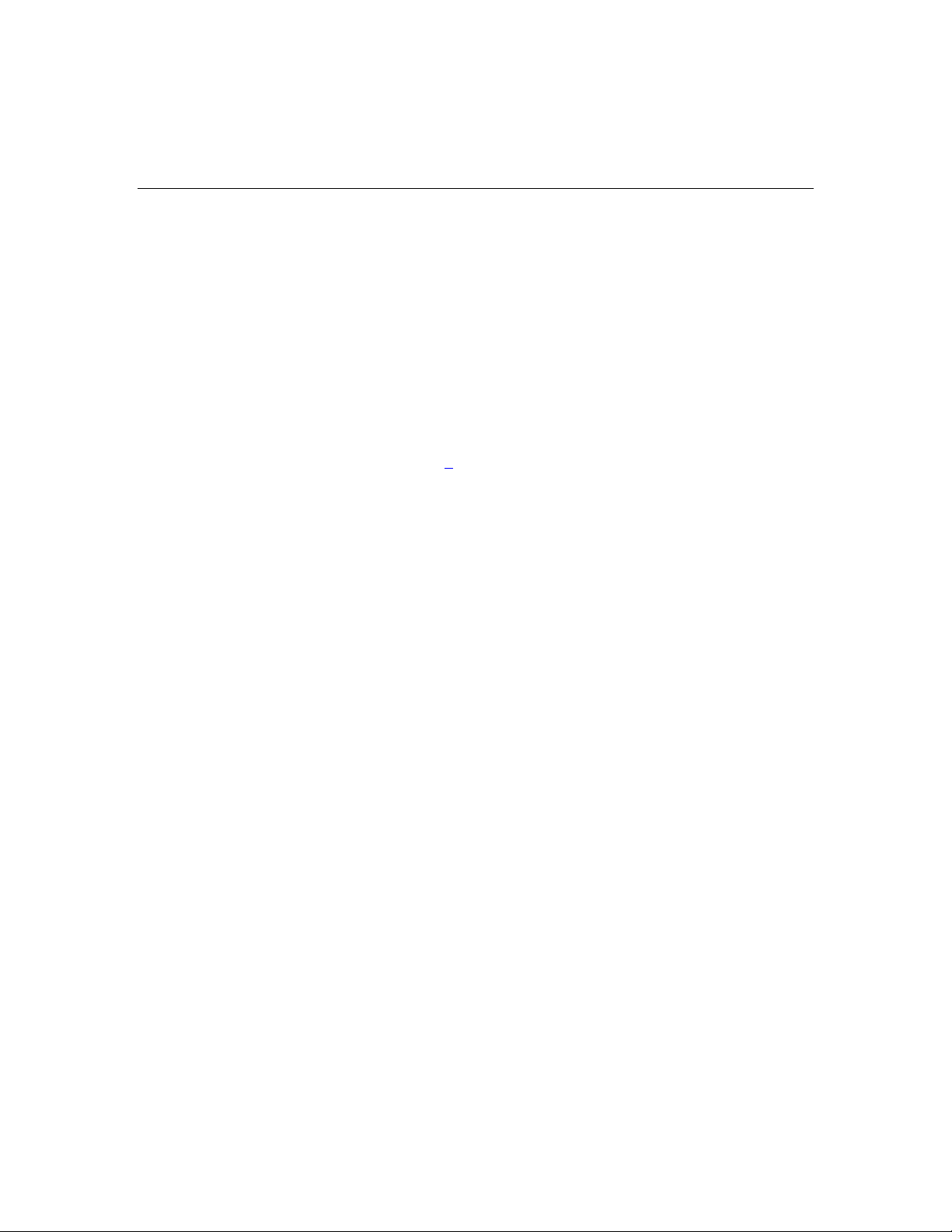
16 Guida utente del software Smart Array Multipath HP
2. Eseguire l'installazione del server:
a. Installare tutto l'hardware, incluso un altro HBA supportato. Consultare
la guida utente del server.
IMPORTANTE: il server supporta solo un canale SCSI durante
l'installazione. Se il server dispone già dei collegamenti necessari per
una configurazione multipath, scollegare il cavo SCSI tra l'adattatore
HBA ridondante e il sistema di memorizzazione.
b. Installare uno dei sistemi operativi supportati.
c. Riavviare il server.
3. Installare un sistema di cablaggio multipath per una delle configurazioni a 4
nodi supportate (pagina 9
).
4. Assicurarsi che vi sia collegato solo un cavo SCSI tra il server e il sistema di
memorizzazione MSA500 G2. Durante la procedura di installazione, il
software multipath per array Smart supporta solo un canale SCSI per server
basato su Microsoft.
5. Accendere il sistema di memorizzazione.
Attendere che il controller visualizzi il messaggio "Startup Complete" (Avvio
completato).
6. Accendere uno dei server.
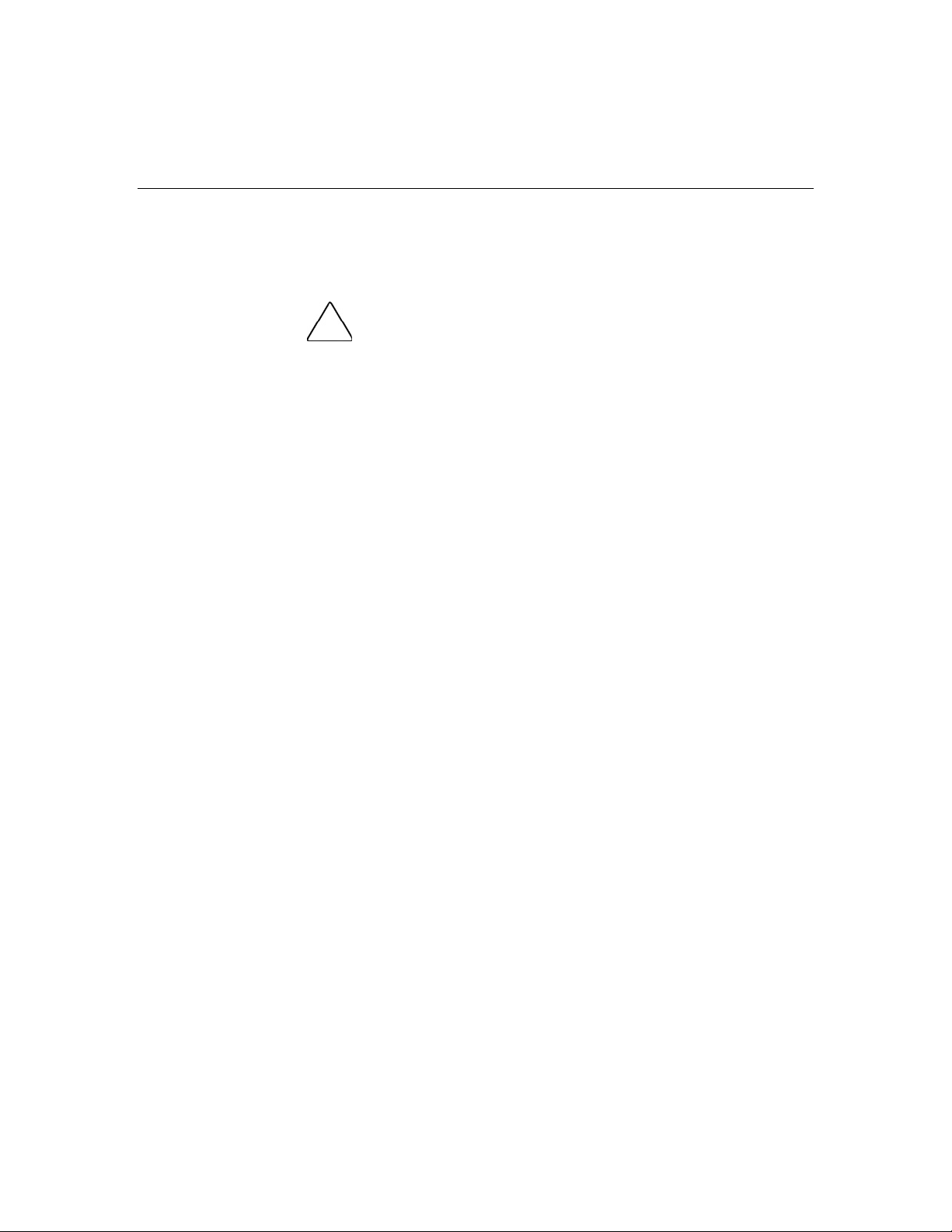
Installazione e funzionamento in ambiente Microsoft 17
Disinstallazione del driver del software Smart Array Multipath
ATTENZIONE: prima di disinstallare il driver del software
nell'ambiente clustering di Microsoft® Windows® Server 2003, utilizzare
Amministrazione cluster per interrompere il servizio cluster sul nodo
appropriato.
1. Spegnere il server.
2. Scollegare tutti i cavi SCSI dai controller del sistema di memorizzazione, a
meno che non vi sia collegata l'unità di avvio.
3. Accendere il server.
4. Selezionare Start>Impostazioni>Pannello di controllo.
5. Selezionare Installazione applicazioni.
6. Dall'elenco dei componenti, selezionare HP Smart Array Multipath
Software 2.0C.
NOTA: solo per Microsoft® Windows® Server 2003, la selezione è
HP Smart Array Multipath Driver.
7. Fare clic su Cambia/Rimuovi.
8. Scegliere OK.
NOTA: un sistema Microsoft® Windows® Server 2003 non indica
l'avanzamento del processo di rimozione. Attendere almeno 10 minuti
per consentire al sistema di completare il processo.
9. Fare clic su Annulla.
10. Spegnere il server.
11. Scollegare il cavo SCSI dall'HBA ridondante.

18 Guida utente del software Smart Array Multipath HP
Installazione di un cluster a due nodi con Microsoft Windows 2000
1. Accedere a un nodo del cluster utilizzando un account che abbia i privilegi di
amministratore.
2. Aprire Amministrazione cluster e spostare tutti i gruppi del cluster sul
secondo nodo.
3. Arrestare il servizio cluster sul primo nodo e impostare il tipo di avvio su
Manuale.
4. Installare il software multipath per HP Smart Array. Fare riferimento
a "Installazione Multipath per Microsoft (pagina 19
5. Riavviare il sistema come da istruzioni.
6. Aprire una sessione Windows® 2000 utilizzando un account che abbia i
privilegi di amministratore di dominio.
7. Fare su clic su Sì o su OK per tutti gli altri componenti hardware trovati o
installati.
8. Spegnere il sistema senza riavviarlo.
)."
9. Installare il secondo adattatore HBA e collegare il cavo dal secondo HBA al
sistema di memorizzazione.
10. Accendere il server.
11. Aprire una sessione Windows® 2000 utilizzando un account che abbia i
privilegi di amministratore di dominio dopo che è stato completato l'avvio.
12. Avviare il servizio cluster e impostare il tipo di avvio su Automatico.
13. Aprire Amministrazione cluster.
14. Spostare i gruppi di dischi dal secondo al primo nodo e verificare che tutti i
gruppi siano in linea.
15. Ripetere tutti i passaggi per il secondo nodo.

Installazione e funzionamento in ambiente Microsoft 19
Installazione Multipath per Microsoft
ATTENZIONE: prima di installare il software Smart Array
Multipath, assicurarsi di disinstallare tutte le versioni precedenti del
software e aggiornare i driver dei controller HBA e MSA500 G2.
1. Inserire il CD del software Smart Array Multipath nell'unità CD-ROM del
server.
IMPORTANTE: se l'esecuzione automatica è disattivata, eseguire
setup.exe dal CD.
2. Per accettare il contratto di licenza software, fare clic su Agree (Accetto).
3. Quando viene visualizzata la finestra principale, selezionare
Install Multipath Software (Installa software multipath).
4. Scegliere OK.
IMPORTANTE: se sul sistema non sono state installate applicazioni
Web di HP, verrà visualizzata l'installazione guidata della gestione Web.
La procedura guidata richiede di fornire un nome di accesso
amministratore e una password. Seguire le istruzioni visualizzate.
Il CD installa il software Smart Array Multipath Manager,
il software ProLiant Storage Manager e il driver di ridondanza.
5. Quando viene chiesto di riavviare il sistema, estrarre il CD
e scegliere Cancel (Annulla).
6. Spegnere il server.
7. Collegare il cavo SCSI all'HBA ridondante.
8. Accendere il server.
9. Dopo l'avvio del server, aprire una finestra del browser e digitare:
https://localhost:2381
Il sistema richiede un certificato di protezione.
10. Per accettare il certificato ed effettuare l'accesso, selezionare Yes (Sì).

20 Guida utente del software Smart Array Multipath HP
11. Immettere il nome di accesso dell'amministratore e la password.
Viene visualizzata la pagina iniziale di System Management (Gestione del
sistema).
12. Selezionare la scheda Settings (Impostazioni).
13. Scegliere Options (Opzioni).
14. Nella sezione Configuration Options (Opzioni di configurazione),
selezionare Local Access (Accesso locale).
15. Scegliere Save Configuration (Salva configurazione).
16. Ripetere i passaggi da 1 a 15 per ciascun server collegato al sistema
di memorizzazione MSA500 G2.
Configurazione dell'hardware post-installazione per Microsoft
Per preparare il software al funzionamento, procedere come segue:
1. Collegare nuovamente il cavo SCSI tra l'adattatore HBA ridondante e il
sistema di memorizzazione MSA500 G2.
2. Spegnere e riavviare il server.
3. Ripetere i passaggi 1 e 2 per ciascun server.
4. Usare il software appropriato per il funzionamento in multipath.

Installazione e funzionamento in ambiente Microsoft 21
Impostazioni di sicurezza del browser Microsoft
Per Windows® Server 2003, la versione modificata di Internet Explorer 6.0
imposta tutti i server in modo predefinito su "Area Internet", e ciò abilita il
livello più alto di sicurezza. A questo livello di sicurezza, navigando con gli
agenti di gestione HP vengono generati numerosi messaggi di sicurezza.
Per evitare questi messaggi di sicurezza:
1. Aprire Internet Explorer 6.0.
2. Selezionare Strumenti>Opzioni Internet.
3. Selezionare la scheda Protezione.
4. Fare clic su Intranet locale.
5. Impostare manualmente i server sull'area intranet locale immettendo:
http://<nomeserver o indirizzo IP>:2301
http://<nomeserver o indirizzo IP>:2381
Bilanciamento del numero di unità logica statico
Il software multipath per array Smart e il sistema operativo Microsoft supportano
il bilanciamento del LUN (Logical Unit Number, numero di unità logica) statico.
Lo spostamento delle unità su percorsi specifici può essere eseguito in due modi:
• Localmente con una DME (device manager extension)
• Da una postazione remota, utilizzando multipath per array Smart fornito sul
CD del software corrispondente

22 Guida utente del software Smart Array Multipath HP
Per eseguire il bilanciamento dei LUN utilizzando DME, procedere come segue:
1. Sul desktop, fare clic con il pulsante destro del mouse su
Risorse del computer.
2. Fare clic su Gestione. Viene visualizzata la finestra Gestione periferiche.
3. Fare clic su Controller SCSI e RAID.
4. Fare clic con il pulsante destro del mouse su una delle icone del controller di
array e selezionare Proprietà.
5. Nella finestra Proprietà visualizzata, fare clic sulla scheda Redundancy
Configuration (Configurazione ridondanza).
Nella scheda Redundancy Configuration (Configurazione ridondanza)
vengono visualizzate le seguenti informazioni relative al controller:
− Nome
− Numero di slot
− Status
− Numero di slot del controller ridondante
− Struttura del controller
6. Nella struttura del controller, fare clic con il pulsante destro del mouse su
uno dei volumi logici, quindi su Switch path (Cambia percorso). Il sistema
sposta il volume logico su un altro percorso.
Per gestire la configurazione ridondante, procedere come segue:
1. Gli utenti che accedono per la prima volta devono eseguire l'installazione del
software. Installare il software ProLiant Storage Manager e il software Smart
Array Multipath Manager ("Installazione Multipath per Microsoft"
a pagina 19
).

Installazione e funzionamento in ambiente Microsoft 23
2. Passare alla homepage di System Management digitando:
https:\\<nome del server>:2381
IMPORTANTE: se si ricevono numero messaggi relativi alla sicurezza
da un piattaforma Microsoft® Windows® Server 2003, reimpostare i
parametri di protezione del browser Microsoft (pagina 21
).
3. Per accettare il certificato di protezione, fare clic su Sì. È possibile che il
sistema richieda la password dell'amministratore impostata durante
l'installazione del software originale. La homepage di System Management
viene aperta.
4. Fare clic sulla scheda Home.
5. Selezionare ProLiant Storage Manager (Software di memorizzazione
Proliant). Viene visualizzata una nuova finestra.
6. Fare clic sul controller appropriato nella scheda Device View
(Vista dispositivo).
7. Fare clic su Multipath Management (Gestione multipath).
Viene visualizzata la schermata Multipath Management and
Configuration (Gestione e configurazione multipath).
8. Dalla schermata Multipath Management and Configuration (Gestione e
configurazione multipath), eseguire una delle operazioni riportate di seguito:
− Per spostare tutte le unità dal percorso corrente al percorso ridondante,
fare clic sul link del controller e selezionare Switch All Paths (Cambia
tutti i percorsi). Il sistema sposta tutte le unità sul percorso ridondante.
− Per spostare un'unità dal percorso corrente al percorso ridondante, fare
clic sul link dell'unità e selezionare Switch Path (Cambia percorso).
IMPORTANTE: dopo la definizione di una configurazione ridondante e
l'aggiunta di un volume logico, utilizzare il programma di gestione dei
dischi di Windows per rilevare il nuovo volume.

25
Installazione e funzionamento con Red Hat Enterprise Linux 2.1
In questa sezione
Configurazione preliminare del software per Red Hat Enterprise Linux 2.1 ...............................25
Installazione multipath per Red Hat Enterprise Linux 2.1 ...........................................................35
Bilanciamento del carico statico (sola lettura) in Red Hat Enterprise Linux 2.1 .........................36
Configurazione preliminare del software per Red Hat Enterprise Linux 2.1
Prima di installare il software Smart Array Multipath su un server con un sistema
operativo Linux Red Hat Enterprise Linux 2.1:
• Creare un nuovo kernel Linux che riconosca la configurazione hardware
multipath.
• Modificare sempre il file di configurazione RAIDTAB per verificare che
contenga le informazioni appropriate.

26 Guida utente del software Smart Array Multipath HP
Modifica del kernel Linux
Per configurare il sistema per attività multipath, HP raccomanda di seguire questi
passi:
1. Modificare makefile.
2. Sovrascrivere il file config attivo.
3. Modificare make config e creare il kernel.
4. Inserire il nuovo kernel nel GRUB o nel boot loader LILO.
Le procedure descritte in questa sezione forniscono esempi per tutti questi
passaggi di base.
In alternativa, è possibile installare il modulo senza ricostruire il kernel.
IMPORTANTE: i moduli non installati in un kernel non vengono caricati
al momento dell'avvio, e ciò richiede di ricostruire i moduli ad ogni
riavvio o ciclo di accensione. HP raccomanda che i moduli siano
Modifica di makefile
installati nel kernel seguendo i passi indicati in questa sezione.
IMPORTANTE: la procedura seguente si applica solo a Red Hat
Linux.
Per modificare Makefile, procedere come segue:
1. Identificare il nome del kernel attivo:
a. A livello della radice della struttura ad albero del sorgente kernel
(normalmente, /usr/src/linux-xxx), immettere:
uname -a
b. Annotare il nome in modo da utilizzarlo per le procedure successive.
2. Utilizzare un editor per modificare Makefile. Digitare, ad esempio:
vi Makefile
3. Nel campo EXTRAVERSION, sostituire il valore corrente
(in genere
E3.multipath
3.ecustom) immettendo:

Installazione e funzionamento con Red Hat Enterprise Linux 2.1 27
NOTA: non utilizzare lo stesso nome per il suffisso di quello del kernel
attivo. Questa definizione del nome assicura che un'eventuale
configurazione errata non danneggi la configurazione corrente.
Sovrascrittura del file .config attivo
IMPORTANTE: prima di sovrascrivere un file, creare una copia di
backup del file originale.
Per sovrascrivere il file .config attivo nei sistemi operativi Red Hat, procedere
come segue:
1. individuare il file .config specifico per il kernel modificato:
a. A livello della radice del sorgente kernel, immettere:
cd configs
b. Identificare il file .config appropriato in base al nome, ad esempio
2.4.9-i686-enterprise.config
2. Copiare il kernel al livello della radice del sorgente kernel e sovrascrivere il
file .config attivo. e digitare:
cp kernel-2.4.9-i686-enterprise.config ../.config
3. Quando viene richiesto di sovrascrivere il file esistente, digitare:
s
Modifica del file .config e creazione del kernel
Per modificare il file .config, procedere come segue:
1. Aprire il menu di configurazione. e digitare:
make menuconfig
2. Selezionare Multi-device support (RAID and LVM) (Supporto
multidispositivi, RAID e LVM).
3. Selezionare RAID support (Supporto RAID).
4. Verificare che l'opzione RAID support (Supporto RAID) sia selezionata con
un asterisco. Se l'opzione non è selezionata, utilizzare la barra spaziatrice per
scorrere le impostazioni fino a visualizzare un asterisco accanto all'opzione.
5. Selezionare Multipath I/O support (Supporto I/O multipath).

28 Guida utente del software Smart Array Multipath HP
6. Verificare che l'opzione Multipath I/O support (Supporto I/O multipath) sia
impostata come modulo. Se l'opzione non è impostata come modulo,
utilizzare la barra spaziatrice per scorrere le impostazioni fino a visualizzare
una "M" accanto all'opzione.
7. Premere Esc due volte per uscire dai menu.
8. Quando viene richiesto di salvare la nuova configurazione del kernel,
premere il tasto Invio per selezionare Yes (Sì).
9. Creare il kernel come segue:
a. Dal livello della directory principale, digitare:
mrproper
make dep
make bzImage
make modules
make modules_install
b. Attendere che la creazione del kernel venga completata. A seconda della
configurazione hardware impostata, questo processo può richiedere fino
a 30 minuti.
10. Inserire il nuovo kernel in GRUB o LILO.
a. Copiare la nuova immagine d'avvio del kernel nella directory /boot
(usare il tasto Tab per completare automaticamente i nomi delle directory
o visualizzare possibili opzioni). Definire il nome dell'immagine d'avvio
vmlinuz-xxxx dove xxxx è il numero di versione del kernel con il nome
utilizzato nel primo passo procedurale (ad es., vmlinuz-2.4.9Emultipath).
cp /usr/src/linux-xxx/arch/ixxx/boot/bzImage /boot/vmlinuz-xxxxx
b. Per rendere un'immagine d'avvio avviabile:
mkinitrd vmlinuz-xxxx xxxxx

Installazione e funzionamento con Red Hat Enterprise Linux 2.1 29
c. Aggiornare il file di configurazione GRUB o LILO per aggiungere il
nuovo kernel, eseguendo una delle seguenti azioni:
− Per aggiornare GRUB, modificare /boot/grub/menu.lst in un editor di
testo, copiare una delle voci e cambiare i valori per farli corrispondere a
quelli della nuova immagine del kernel e che GRUB utilizzerà per
visualizzarla.
− Per aggiornare LILO, modificare /etc/lilo.conf copiando una delle voci e
cambiando i valori per farli corrispondere a quelli della nuova immagine
del kernel, e che LILO utilizzerà per visualizzarla. Per applicare la nuova
configurazione, eseguire il seguente comando:
/sbin/lilo
Il nuovo kernel è pronto per essere utilizzato.
11. Riavviare e selezionare il nuovo kernel al prompt di GRUB o di LILO. Se il
nuovo kernel non dovesse funzionare correttamente, selezionare il kernel
originale da cui avviare e ricreare il kernel o riconfigurare il sistema
operativo.
Installazione del modulo senza modificare il kernel
1. Caricare il modulo e digitare:
insmod multipath
2. Verificare che il modulo sia installato e caricato elencando tutti i moduli. e
digitare:
lsmod
Il kernel è adesso pronto per operazioni multipath, ma per poterlo attivare
occorre immettere questi comandi ogni volta che il server viene avviato.
Modifica del file di configurazione RAIDTAB
Per eseguire le operazioni multipath in un sistema operativo Linux è necessario
disporre di un file di configurazione RAIDTAB. Attenersi alle istruzioni fornite
nelle sezioni seguenti per accertarsi che il file di configurazione RAIDTAB
contenga le informazioni appropriate.

30 Guida utente del software Smart Array Multipath HP
Termini di RAIDTAB
Di seguito vengono fornite le definizioni dei termini di RAIDTAB:
• raiddev: introduce la configurazione per un dispositivo in particolare
• nr-raid-disks: numero di dischi RAID per l'array, specificato nella directory
/dev/cciss
• persistent-superblock: l'impostazione deve essere 1 se si desidera
installare/utilizzare un dispositivo md durante una procedura di riavvio
• chunk-size: imposta le dimensioni degli stripe in byte in potenze di 2
• device: dispositivo fisico per la creazione dell'array RAID
• raid-disk: indice del dispositivo nell'array RAID
Per ulteriori informazioni, consultare la documentazione del sistema operativo.
Esempio di file di configurazione RAIDTAB
Il seguente file di esempio RAIDTAB è destinato a una configurazione multipath
con tre partizioni (/dev/md0, /dev/md1 e /dev/md2); ogni dispositivo md
rappresenta una partizione del dispositivo. Se necessario, è possibile aggiungere
un'ulteriore partizione /dev/md3 con le stesse caratteristiche delle partizioni
precedenti.
È possibile impostare un massimo di 4 partizioni primarie. Se una delle quattro
partizioni è creata come "type 0xf" di Win 95 Ext’d (LBA), all'interno della
partizione primaria è possibile creare partizioni logiche estese. Nella partizione
estesa è inoltre possibile creare partizioni Linux aggiuntive.

Installazione e funzionamento con Red Hat Enterprise Linux 2.1 31
È necessario che il file di configurazione RAIDTAB si trovi nella directory /etc.
Il contenuto di /etc/raidtab deve avere il seguente aspetto:
raiddev /dev/md0
raid-level multipath
nr-raid-disks 2
persistent-superblock 1
chunk-size 8
device /dev/cciss/c0d2p1
raid-disk 0
device /dev/cciss/c1d2p1
raid-disk 1
raiddev /dev/md1
raid-level multipath
nr-raid-disks 2
persistent-superblock 1
chunk-size 8
device /dev/cciss/c0d2p2
raid-disk 0
device /dev/cciss/c1d2p2
raid-disk 1
raiddev /dev/md1
raid-level multipath
nr-raid-disks 2
persistent-superblock 1
chunk-size 8
device /dev/cciss/c0d2p3
raid-disk 0
device /dev/cciss/c1d2p3
raid-disk 1

32 Guida utente del software Smart Array Multipath HP
Completamento dell'impostazione multipath Linux
Dopo la creazione di un file RAIDTAB valido nella directory /etc, verificare che
siano stati caricati i driver e i moduli corretti.
1. Verificare che i driver md e multipath siano stati caricati in modo statico o
insieme al modulo e digitare:
lsmod
Questo comando rileva i moduli in esecuzione. I messaggi visualizzati
all'avvio consentono invece di ottenere informazioni sui driver statici
caricati.
IMPORTANTE: se sono state apportate modifiche alla configurazione
del kernel (inclusi i driver multipath o /dev/md) senza aver eseguito il
riavvio, prima di procedere è necessario riavviare. Red Hat include
normalmente il driver md nel kernel.
2. Verificare che il driver md sia presente nel kernel. e digitare:
dmesg | grep md | more
Questo comando visualizza i messaggi durante la procedura di avvio. Se il
driver md è stato caricato, vengono visualizzati vari messaggi simili a quello
riportato di seguito:
md: md driver version X.X
md: Autodetecting RAID arrays
md: autorun…
md: …autorun DONE
3. Se il driver multipath è stato creato come modulo ma non è stato caricato,
eseguire il caricamento in questa fase e digitare:
insmod multipath
Questo comando consente di caricare il driver. Se il driver non esegue il
caricamento del modulo multipath, ricreare il modulo.
4. Dopo aver controllato i driver caricati, creare i file RAID. Per la tabella di
partizione d'esempio nella sezione "Esempio del file di configurazione
RAIDTAB (pagina 30
mkraid /dev/md0
mkraid /dev/md1
mkraid /dev/md2
mkraid /dev/md3
)", immettere:

Installazione e funzionamento con Red Hat Enterprise Linux 2.1 33
ATTENZIONE: non utilizzare i comandi Fdisk o mkraid per
creare altre partizioni su questa unità logica. Questa operazione
potrebbe infatti causare il danneggiamento o la perdita di dati.
5. Se il comando mkraid segnala che la partizione contiene dei dati, procedere
come segue:
a. Forzare l'esecuzione di mkraid e digitare:
mkraid – f
b. Eseguire i file system sui dispositivi RAID e digitare:
mkfs –t ext2 /dev/md0
mkfs –t ext2 /dev/md1
mkfs –t ext2 /dev/md2
mkfs –t ext2 /dev/md3
mkfs –t ext2 /dev/md4
IMPORTANTE: nell'esempio del passo 5b si utilizza ext2 poiché i
bug noti nel file system ext3 possono causare danni ai dati.
6. Il dispositivo RAID multipath è ora funzionante. Per installare il dispositivo
/dev/md0, digitare:
mount /dev/md0/spare_filesystem
Se necessario, è possibile arrestare o avviare il dispositivo RAID eseguendo i
comandi riportati sotto:
− Per arrestare il dispositivo RAID, digitare:
raidstop /dev/md0
Questo comando può richiedere l'avvio del dispositivo md dopo un
riavvio. Avviare il comando nei file di configurazione rc /etc per i file
system installati al momento dell'avvio.
− Per avviare il dispositivo RAID, digitare:
raidstart /dev/md0
Questo comando può essere avviato negli script di arresto della directory
/etc.
Per ulteriori informazioni, consultare la documentazione del sistema operativo.

34 Guida utente del software Smart Array Multipath HP
Configurazione preliminare dell'hardware per Red Hat Enterprise
Linux 2.1
Per preparare l'installazione del software, procedere come segue:
1. Completare l'installazione hardware del sistema di memorizzazione
MSA500 G2:
NOTA: per le procedure d'installazione dell'hardware e delle opzioni,
fare riferimento alla guida utente del sistema di memorizzazione o alla
documentazione fornita insieme all'opzione.
a. Installare il sistema di memorizzazione MSA500 G2.
b. Installare il modulo di memorizzazione condivisa a 4 porte.
c. Installare i controller MSA500 G2.
d. Aggiornare il firmware del sistema, se necessario.
2. Eseguire l'installazione del server:
a. Installare tutto l'hardware, incluso un altro HBA supportato. Consultare
la guida utente del server.
b. Installare uno dei sistemi operativi supportati.
c. Riavviare il server.
3. Installare un sistema di cablaggio multipath per una delle configurazioni a 4
nodi supportate (pagina 9
).
4. Accendere il sistema di memorizzazione.
Attendere che il controller visualizzi il messaggio Startup Complete
(Avvio completato).
5. Accendere uno dei server.

Installazione e funzionamento con Red Hat Enterprise Linux 2.1 35
Installazione Multipath per Red Hat Enterprise Linux 2.1
Usare la seguente procedura per le versioni supportate dei sistemi operativi
Red Hat.
IMPORTANTE: gli utenti Red Hat Enterprise ES/AS devono ottenere
i file RPM e DDI dal supporto del sistema operativo di base.
Per utilizzare il software Smart Array Multipath con un sistema operativo Linux,
scaricare il driver RPM necessario.
Per scaricare il driver RPM:
1. Inserire il CD del software Smart Array Multipath nell'unità CD-ROM del
server.
2. Aprire un prompt della console.
3. Montare il CD-ROM.
4. Cambiare la directory Linux.
5. Elencare il contenuto della directory e selezionare RPM per il sistema
operativo corrente.
6. Installare l'RPM corretto utilizzando il seguente comando:
rpm -ihv cpq_cciss_<os version> .i386.rpm
7. Al termine dell'installazione, riavviare il server.
8. Ripetere i passaggi da 1 a 7 per ciascun server collegato al sistema
di memorizzazione MSA500 G2.

36 Guida utente del software Smart Array Multipath HP
Bilanciamento del carico statico (sola lettura) in Red Hat Enterprise Linux 2.1
Il software Smart Array Multipath e il sistema operativo Linux supportano la
funzione di bilanciamento del carico statico (sola lettura). Per creare, aggiungere
o estendere i volumi logici, eseguire l'utility ACU nella versione 7.10 o
successiva. Individuare l'utility ACU sul CD di SmartStart. Consultare la Guida
utente di HP Array Configuration Utility sul CD di SmartStart o visitare il sito
Web HP (http://www.hp.com
).

37
Installazione e funzionamento in ambienti Red Hat Enterprise Linux 3.0 e 4.0
In questa sezione
Configurazione preliminare dell'hardware per Red Hat Enterprise Linux 3.0 e 4.0.....................37
Installazione Multipath per Red Hat Enterprise Linux 3.0 e 4.0 ..................................................38
Configurazione post-installazione per Red Hat Enterprise Linux 3.0 e 4.0 .................................39
Bilanciamento del carico statico (sola lettura) in Red Hat Enterprise Linux 3.0 e 4.0.................41
Configurazione preliminare dell'hardware per Red Hat Enterprise Linux 3.0 e 4.0
Per preparare l'installazione del software, procedere come segue:
1. Completare l'installazione hardware del sistema di memorizzazione MSA500
G2:
NOTA: per le procedure d'installazione dell'hardware e delle opzioni,
fare riferimento alla guida utente del sistema di memorizzazione o alla
documentazione fornita insieme all'opzione.
a. Installare il sistema di memorizzazione MSA500 G2.
b. Installare il modulo di memorizzazione condivisa a 4 porte.
c. Installare i controller MSA500 G2.
d. Aggiornare il firmware del sistema, se necessario.

38 Guida utente del software Smart Array Multipath HP
2. Eseguire l'installazione del server:
a. Installare tutto l'hardware, incluso un altro HBA supportato. Consultare
la guida utente del server.
b. Installare uno dei sistemi operativi supportati.
c. Riavviare il server.
3. Installare un sistema di cablaggio multipath per una delle configurazioni a 4
nodi supportate (pagina 9
).
4. Accendere il sistema di memorizzazione.
Attendere che il controller visualizzi il messaggio Startup Complete
(Avvio completato).
5. Accendere uno dei server.
Installazione Multipath per Red Hat Enterprise Linux 3.0 e 4.0
Usare la seguente procedura per le versioni supportate dei sistemi operativi Red
Hat Enterprise Linux 3.0 e 4.0.
Per utilizzare il software multipath per array Smart con un sistema operativo
Linux, scaricare il driver RPM necessario.
Per scaricare il driver RPM:
1. Inserire il CD del software multipath per array Smart nell'unità
CD-ROM del server.
2. Aprire un prompt della console.
3. Montare il CD-ROM.
4. Cambiare la directory Linux.
5. Elencare il contenuto della directory e selezionare RPM
per il sistema operativo corrente.
6. Installare l'RPM corretto utilizzando il seguente comando:
rpm -Uhv --replacefiles cpq_cciss_<os version> .i686.rpm
7. Al termine dell'installazione, riavviare il server.

Installazione e funzionamento in ambienti Red Hat Enterprise Linux 3.0 e 4.0 39
8. Ripetere i passaggi da 1 a 7 per ciascun server collegato al sistema
di memorizzazione MSA500 G2.
Configurazione post-installazione per Red Hat Enterprise Linux 3.0 e 4.0
Dopo l'installazione del software Smart Array Multipath su un server che dispone
di un sistema operativo Red Hat Enterprise Linux 3.0 e 4.0, configurarlo per il
funzionamento multipath.
Rivedere la seguente procedura di configurazione d'esempio. Nell'esempio si
assume che l'utente voglia impostare /dev/cciss/c1d0p2 e /dev/cciss/c2d0p2 per
puntare allo stesso volume come dispositivo multipath.
Per configurare il sistema per un'utilizzazione multipath:
1. Assicurarsi che il sistema di memorizzazione MSA500 G2 contenga due
controller collegati allo stesso volume logico.
2. Per creare un dispositivo multipath /dev/md0, eseguire:
mdadm –-create –-level multipath –n 2 /dev/md0
/dev/cciss/c1d0p2 /dev/cciss/c2d0p2
3. Per rivedere lo stato, eseguire il comando:
mdadm –D /dev/md0
I risultati dovrebbero essere simili ai seguenti:
/dev/md0
Version : 00.90.00
Creation Time : Mon Apr 29 09:15:00 2003
Raid Level : multipath
Array Size : 14683328 (14.00 GiB 15.08 GB)
Raid Devices : 2
Total Devices : 2
Preferred Minor : 0
Persistence : Superblock is persistent
Update Time : Mon Apr 29 09:02:00:00 2003
State : dirty, no-errors

40 Guida utente del software Smart Array Multipath HP
Active Devices : 2
Working Devices : 2
Failed Devices : 0
Spare Devices : 0
Number Major Minor RaidDevice State
0 106 2 0 active sync /dev/cciss/c2d0p2
1 105 2 1 active sync /dev/cciss/c1d0p2
UUID: b1ec5895:5ed49b44:7ec7d4a8:397e19b1
IMPORTANTE: è anche possibile rivedere lo stato eseguendo:
cat /proc/mdstat
I risultati dovrebbero essere simili ai seguenti:
Personalities : [multipath]
read_ahead 1024 sectors
md0 : active multipath cciss/c2d0p2[0]
cciss/c1d0p2[1]
14683328 blocks [2/2] [UU]
unused devices : <none>
4. Per formattare il volume, eseguire:
mkfs –t ext2 /dev/md0
5. Per montare il volume, eseguire:
mount /dev/md0 /spare filesystem
6. To make md device available after reboot, run:
echo 'DEVICE <device1 ... devicen>'> /dev/mdadm.conf
mdadm-detail-scan>>/etc/mdadm.conf
Per ulteriori informazioni, eseguire:
man mdadm
La configurazione è terminata.

Installazione e funzionamento in ambienti Red Hat Enterprise Linux 3.0 e 4.0 41
Bilanciamento del carico statico (sola lettura) in Red Hat Enterprise Linux 3.0 e 4.0
Il software Smart Array Multipath e il sistema operativo Linux supportano la
funzione di bilanciamento del carico statico (sola lettura). Per creare, aggiungere
o estendere i volumi logici, eseguire l'utility ACU nella versione 7.10 o
successiva. Individuare l'utility ACU sul CD di SmartStart. Consultare la Guida
utente di HP Array Configuration Utility sul CD di SmartStart o visitare il sito
Web HP (http://www.hp.com
).

43
Installazione e funzionamento in ambienti UnitedLinux
In questa sezione
Configurazione preliminare dell'hardware per UnitedLinux........................................................43
Installazione Multipath per UnitedLinux .....................................................................................44
Configurazione post-installazione per UnitedLinux.....................................................................45
Bilanciamento del carico statico (sola lettura) in UnitedLinux....................................................47
Configurazione preliminare dell'hardware per UnitedLinux
Per preparare l'installazione del software, procedere come segue:
1. Completare l'installazione hadrware del sistema di memorizzazione MSA500
G2:
NOTA: per le procedure di installazione dell'hardware e delle opzioni,
vedere la guida utente del sistema di memorizzazione o la
documentazione che accompagna le opzioni.
a. Installare il sistema di memorizzazione MSA500 G2.
b. Installare il modulo di memorizzazione condivisa a 4 porte.
c. Installare i controller MSA500 G2.
d. Aggiornare il firmware del sistema, se necessario.
2. Completare l'installazione del server:
a. Installare tutto l'hardware, incluso un secondo HBA supportato.
Consultare la guida utente del server.
b. Installare uno dei sistemi operativi supportati.
c. Riavviare il server.
3. Installare un sistema di cablaggio multipath per una delle configurazioni a 4
nodi supportate (pagina 9).

44 Guida utente del software Smart Array Multipath HP
4. Accendere il sistema di memorizzazione.
Attendere che il controller visualizzi il messaggio Startup Complete
(Avvio completato).
5. Accendere uno dei server.
Installazione Multipath per UnitedLinux
Usare la seguente procedura per le versioni supportate dei sistemi operativi
UnitedLinux.
Per utilizzare il software multipath per array Smart con un sistema operativo
Linux, scaricare il driver RPM necessario.
Per scaricare il driver RPM:
1. Inserire il CD del software multipath per array Smart nell'unità CD-ROM del
server.
2. Aprire un prompt della console.
3. Montare il CD-ROM.
4. Cambiare la directory Linux.
5. Elencare il contenuto della directory e selezionare RPM per il sistema
operativo corrente.
6. Installare l'RPM corretto utilizzando il seguente comando:
#rpm_-Uhv --replacefiles cpq_cciss_<os version>
.i586.rpm
7. Al termine dell'installazione, riavviare il server.
8. Ripetere i passaggi da 1 a 7 per ciascun server collegato al sistema di
memorizzazione MSA500 G2.

Installazione e funzionamento in ambienti UnitedLinux 45
Configurazione post-installazione per UnitedLinux
Dopo l'installazione del software Smart Array Multipath su un server che dispone
di un sistema operativo UnitedLinux, configurarlo per il funzionamento
multipath.
Rivedere la seguente procedura di configurazione d'esempio. Nell'esempio si
assume che l'utente voglia impostare /dev/cciss/c1d0p2 e /dev/cciss/c2d0p2 per
puntare allo stesso volume come dispositivo multipath.
Per configurare il sistema per un'utilizzazione multipath:
1. Assicurarsi che il sistema di memorizzazione MSA500 G2 contenga due
controller collegati allo stesso volume logico.
2. Per creare un dispositivo multipath /dev/md0, eseguire:
mdadm -–create -–level multipath –n 2 /dev/md0
/dev/cciss/c1d0p2 /dev/cciss/c2d0p2
3. Per rivedere lo stato, eseguire il comando:
mdadm –D /dev/md0
I risultati dovrebbero essere simili ai seguenti:
/dev/md0
Version : 00.90.00
Creation Time : Mon Apr 29 09:15:00 2003
Raid Level : multipath
Array Size : 14683328 (14.00 GiB 15.08 GB)
Raid Devices : 2
Total Devices : 2
Preferred Minor : 0
Persistence : Superblock is persistent
Update Time : Mon Apr 29 09:02:00 2003
State : dirty, no-errors
Active Devices : 2

46 Guida utente del software Smart Array Multipath HP
Working Devices : 2
Failed Devices : 0
Spare Devices : 0
Number Major Minor RaidDevice State
0 106 2 0 active sync /dev/cciss/c2d0p2
1 105 2 1 active sync /dev/cciss/c1d0p2
UUID : b1ec5895:5ed49b44:7ec7d4a8:397e19b1
IMPORTANTE: è anche possibile rivedere lo stato eseguendo:
cat /proc/mdstat
I risultati dovrebbero essere simili ai seguenti:
Personalities : [multipath]
read_ahead 1024 sectors
md0 : active multipath cciss/c2d0p2[0]
cciss/c1d0p2[1]
14683328 blocks [2/2] [UU]
unused devices : <none>
4. Per formattare il volume, eseguire:
mkfs –t ext2 /dev/md0
5. Per montare il volume, eseguire:
mount /dev/md0 /spare_filesystem
La configurazione è terminata.

Installazione e funzionamento in ambienti UnitedLinux 47
Bilanciamento del carico statico (sola lettura) in UnitedLinux
Il software Smart Array Multipath e il sistema operativo Linux supportano la
funzione di bilanciamento del carico statico (sola lettura). Per creare, aggiungere
o estendere i volumi logici, eseguire l'utility ACU nella versione 7.10 o
successiva. Individuare l'utility ACU sul CD di SmartStart. Consultare la Guida
utente di HP Array Configuration Utility sul CD di SmartStart o visitare il sito
Web HP (http://www.hp.com
).

49
Risoluzione dei problemi
In questa sezione
Diagnostica dei problemi..............................................................................................................49
Problemi durante l'installazione....................................................................................................50
Guasto dell'adattatore HBA..........................................................................................................51
Guasto del cavo ............................................................................................................................52
Diagnostica dei problemi
Quando si verifica un problema con gli I/O multipath, consultare le informazioni
fornite da Insight Management Agents ed eseguire una delle seguenti operazioni:
• Nei sistemi operativi Microsoft®:
− Usare la sezione delle FAQ (domande frequenti) di ProLiant Storage
Manager o di ProLiant Multipath Manager.
− Utilizzare il software di memorizzazione ProLiant con ProLiant
Multipath Manager e il DME (Device Manager Extension) per
identificare lo stato dei percorsi I/O.
• Nei sistemi operativi Linux, eseguire il comando seguente per rilevare lo
stato dell'adattatore HBA, lo stato multipath e le dimensioni di
trasferimento I/O:
cat /proc/mdstatus

50 Guida utente del software Smart Array Multipath HP
Problemi durante l'installazione
Questa sezione fornisce istruzioni dettagliate sulle operazioni da eseguire e su chi
contattare per ottenere assistenza quando si verificano i problemi più comuni
durante l'installazione del software.
Se si verificano dei problemi durante l'installazione, procedere come segue:
1. In un ambiente Microsoft®, accertarsi di disinstallare per prima cosa le
eventuali versioni precedenti del software multipath.
2. Accertarsi che il firmware sia stato aggiornato per tutti gli HBA
e per entrambi i controller MSA500 G2, se installati.
3. Verificare che l'installazione dei componenti hardware soddisfi i requisiti
minimi per il software (pagina 7
4. Accertarsi che il sistema di cablaggio SCSI corrisponda ad una delle
configurazioni a 4 nodi (pagina 9).
5. Verificare che l'adattatore HBA funzioni correttamente. Consultare
la documentazione appropriata del server e dell'adattatore HBA. Se l'HBA si
guasta, fare riferimento a "Guasto dell'adattatore HBA" (pagina 51).
6. Accertarsi che i cavi SCSI funzionino correttamente. Se il cavo SCSI
è guasto, fare riferimento a "Guasto del cavo" (pagina 51).
7. Controllare di aver rispettato le istruzioni specifiche per il sistema operativo
utilizzato:
).
− Se il server utilizza un sistema operativo Red Hat, verificare che il kernel
attivo sia stato modificato in modo appropriato.
− Se il server utilizza un sistema operativo Microsoft®, accertarsi che il
cavo SCSI dell'adattatore HBA ridondante sia scollegato prima di
installare il software Smart Array Multipath.
IMPORTANTE: dopo la definizione di una configurazione ridondante
e l'aggiunta di un volume logico, utilizzare il programma di gestione dei
dischi di Windows per rilevare il nuovo volume.
8. Se questi passaggi non consentono di risolvere il problema di installazione,
contattare un rivenditore autorizzato.

Risoluzione dei problemi 51
Guasto dell'adattatore HBA
Se uno degli adattatori HBA del server si guasta, l'adattatore HBA ridondante
esegue tutte le operazioni di I/O.
Per sostituire l'adattatore HBA che ha subito un guasto, procedere come segue:
1. Spegnere l'adattatore HBA eseguendo una delle operazioni riportate
di seguito:
− Nel caso di un adattatore HBA basato su PCI in un sistema operativo
Microsoft®, utilizzare la funzionalità hot plug PCI del server per
spegnere l'adattatore mentre il server è in linea.
− Nel caso di un adattatore HBA incorporato in un sistema operativo
Microsoft®, spegnere il server.
− Nel caso di un adattatore HBA in un sistema operativo Linux, spegnere il
server.
2. Scollegare il cavo SCSI dal connettore posto sull'adattatore HBA
o dal connettore VHDCI esterno posto sul server.
3. Rimuovere l'adattatore HBA danneggiato. Consultare la guida alla
manutenzione e all'assistenza del server.
4. Installare un adattatore HBA di riserva. Consultare la documentazione fornita
con il server o l'adattatore HBA.
5. Collegare il cavo SCSI al connettore posto sull'adattatore HBA
o al connettore VHDCI esterno posto sul server.
6. Accendere l'adattatore HBA in uno dei seguenti modi:
− Utilizzare la funzionalità hot plug PCI per ripristinare l'alimentazione.
− Accendere il server.
IMPORTANTE: in ambiente Microsoft®, il software riconosce
l'adattatore HBA di riserva e ripristina automaticamente la ridondanza.
7. Se si opera in ambiente Linux, configurare nuovamente gli I/O per consentire
l'esecuzione di operazioni multipath.

52 Guida utente del software Smart Array Multipath HP
Guasto del cavo
Per sostituire un cavo guasto:
1. Spegnere l'adattatore HBA eseguendo una delle operazioni riportate
di seguito:
− nel caso di un adattatore HBA basato su PCI in un sistema operativo
Microsoft®, utilizzare la funzionalità hot plug PCI del server per
spegnere l'adattatore mentre il server è in linea.
− nel caso di un adattatore HBA incorporato in un sistema operativo
Microsoft®, spegnere il server.
− nel caso di un adattatore HBA in un sistema operativo Linux, spegnere il
server.
2. Scollegare il cavo SCSI come segue:
a. scollegare il cavo dal sistema di memorizzazione MSA500 G2.
b. scollegare il cavo dal connettore posto sull'adattatore HBA
o dal connettore VHDCI esterno posto sul server.
3. Collegare il cavo di riserva come segue:
a. Collegare il cavo al connettore posto sull'adattatore HBA o al connettore
VHDCI esterno posto sul server.
b. Collegare il cavo al sistema di memorizzazione MSA500 G2.
4. Accendere l'adattatore HBA in uno dei seguenti modi:
− utilizzare la funzionalità hot plug PCI per ripristinare l'alimentazione.
− accendere il server.

53
Acronimi e abbreviazioni
DAS
direct attached storage (memoria di massa direttamente collegata)
DME
device manager extension (estensione gestione periferiche)
HBA
host bus adapter (adattatore del bus host)
LBA
logical block addressing (indirizzamento di un blocco logico)
LUN
logical unit number (numero di unità logica)
RPM
Red Hat Package Manager (gestione software Red Hat)
SSP
selective storage presentation (presentazione memorizzazione selettiva)
VHDCI
very high density cable Interconnect
(interconnessione dei cavi a densità molto elevata)

55
guasto cavo 50
Indice
H
hot plug PCI, funzionalità 8; 49; 50
A
accensione 15; 34
ACU (Array Configuration Utility) 36
agenti di gestione 47
B
bilanciamento del numero di unità logica
statico 21
C
caratteristiche 8; 9
configurazione hardware minima 7
configurazioni a due server 10; 11
configurazioni a tre server 12
configurazioni d'avvio 9
configurazioni di avvio interne 10; 12
configurazioni di cluster 11
configurazioni, quattro nodi 9
D
diagnostica dei problemi 47
disinstallazione software 17
E
estensione DME (device manager extension) 21
I
impostazioni del browser 21
impostazioni di sicurezza del browser
Microsoft 21
installazione del controller 15; 34
installazione del software 19; 35
M
modulo di memorizzazione condivisa a 2
porte 7
modulo di memorizzazione condivisa a 4
porte 7
P
parametri di configurazione 9
posizioni del volume d'avvio 9
posizioni del volume di dati 9
procedure Linux 25
procedure Microsoft 15
procedure Red Hat 25
protezione, impostazioni 21
R
RAIDTAB, file di configurazione 29
risoluzione problemi 47
F
firmware, aggiornamento 15; 34
funzionamento multipath 21; 36
G
guasto adattatore HBA 49
S
SCSI, cavi 15; 50
Selective Storage Presentation (presentazione
della memorizzazione selettiva) 9
software di memorizzazione ProLiant 8; 21; 47
software multipath, panoramica 5
software, installazione 19; 35

56 Guida utente del software Smart Array Multipath HP
supporto Linux 9
supporto Microsoft 8
T
termini raidtab 30
